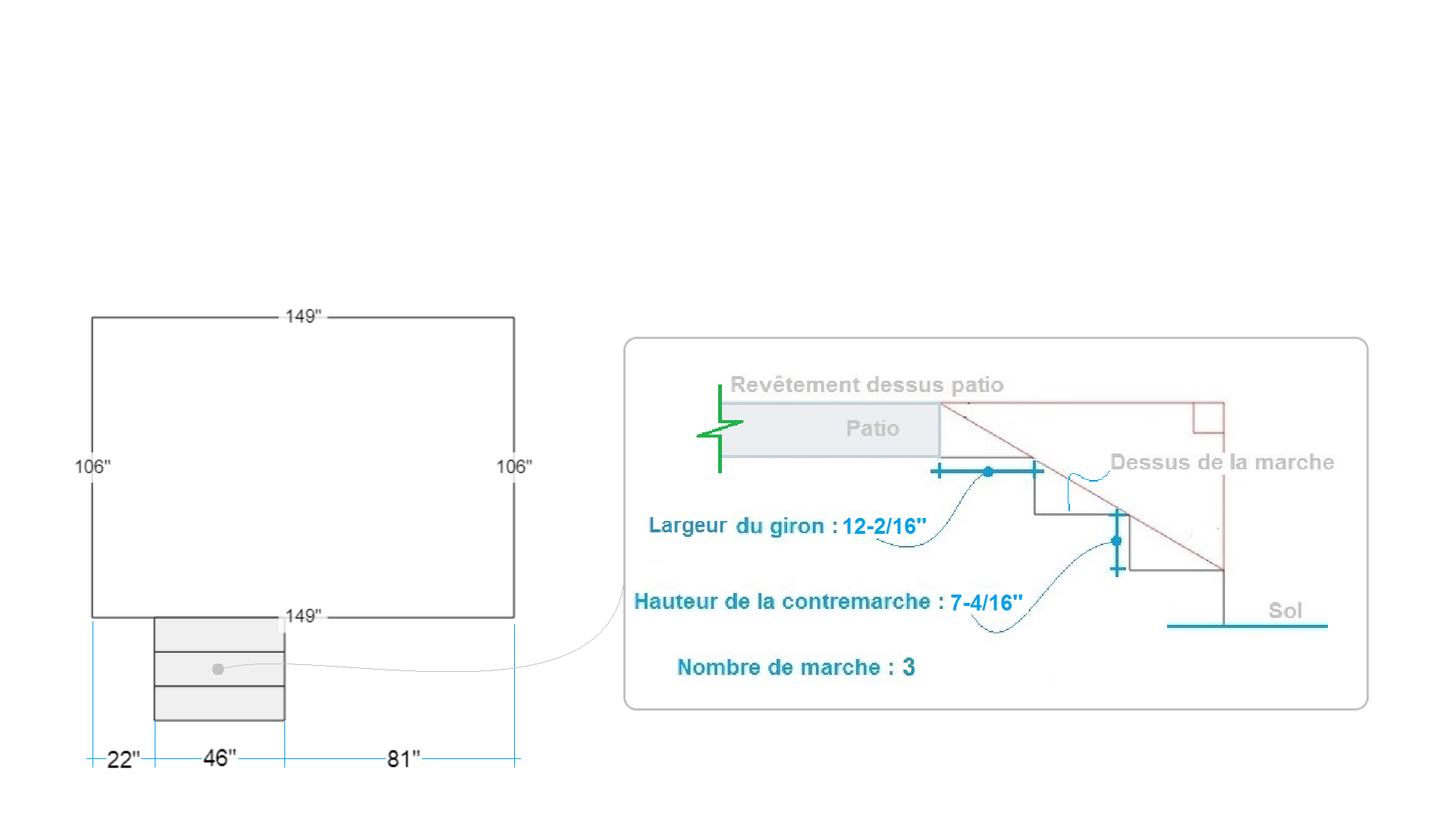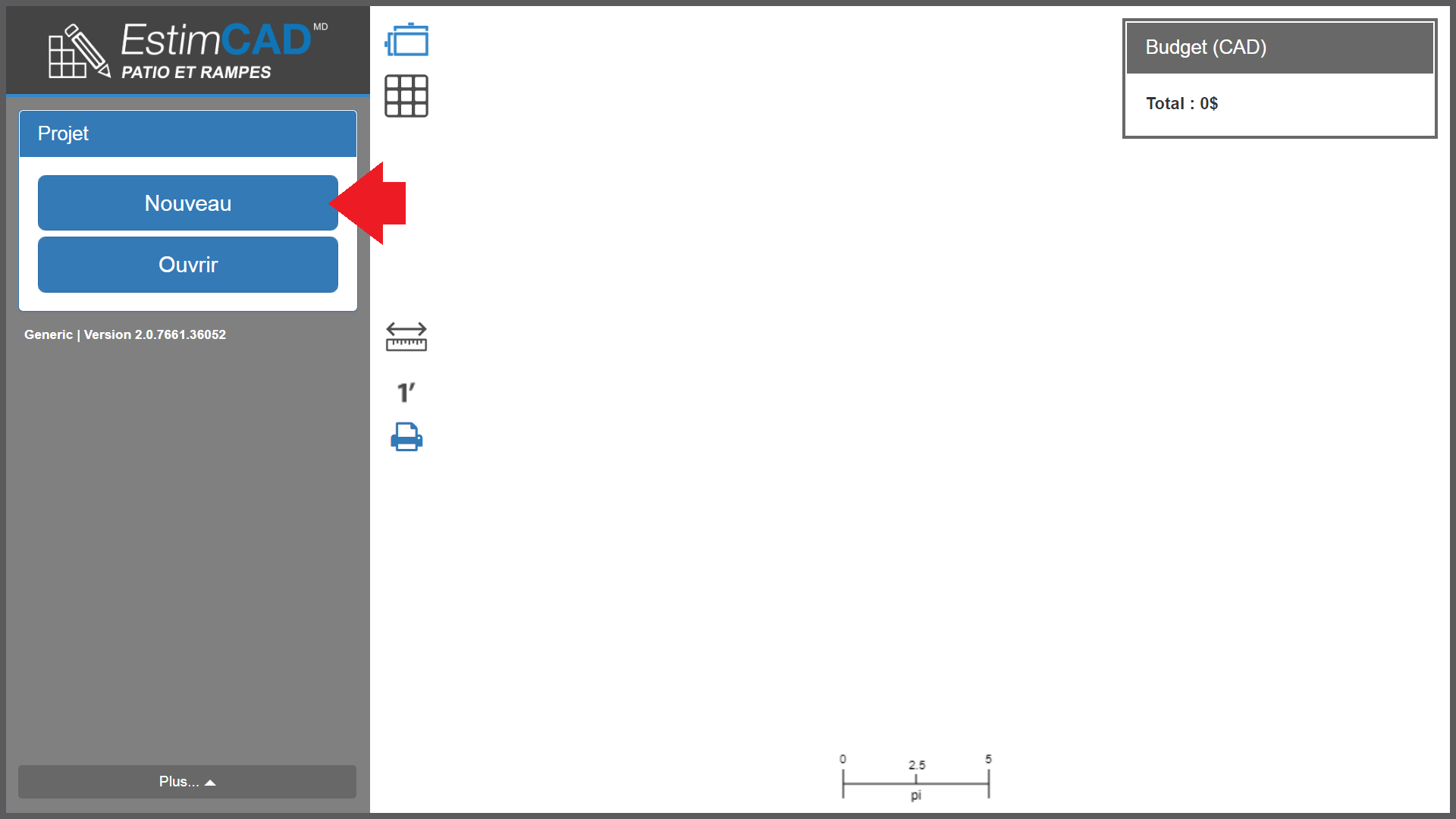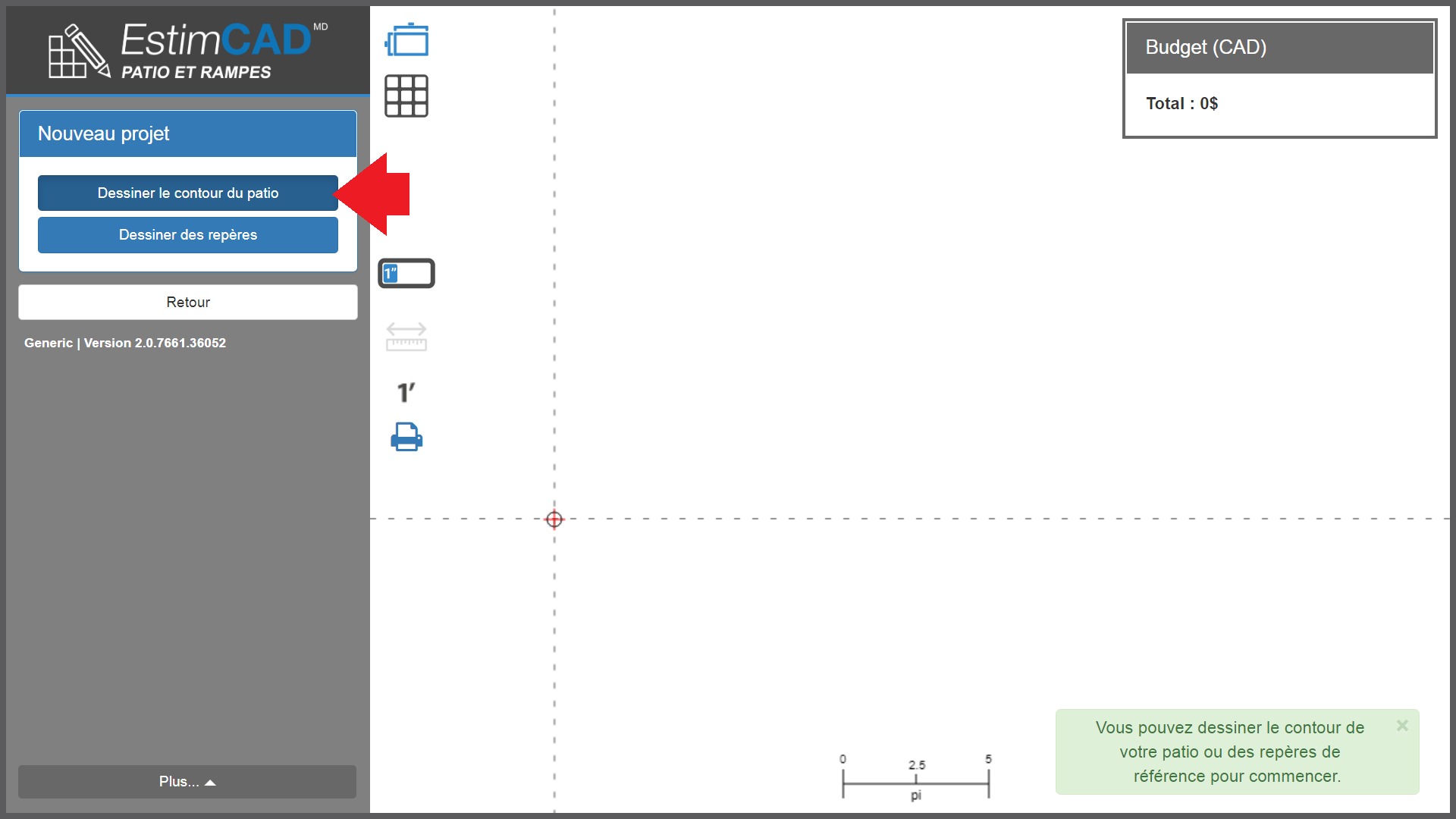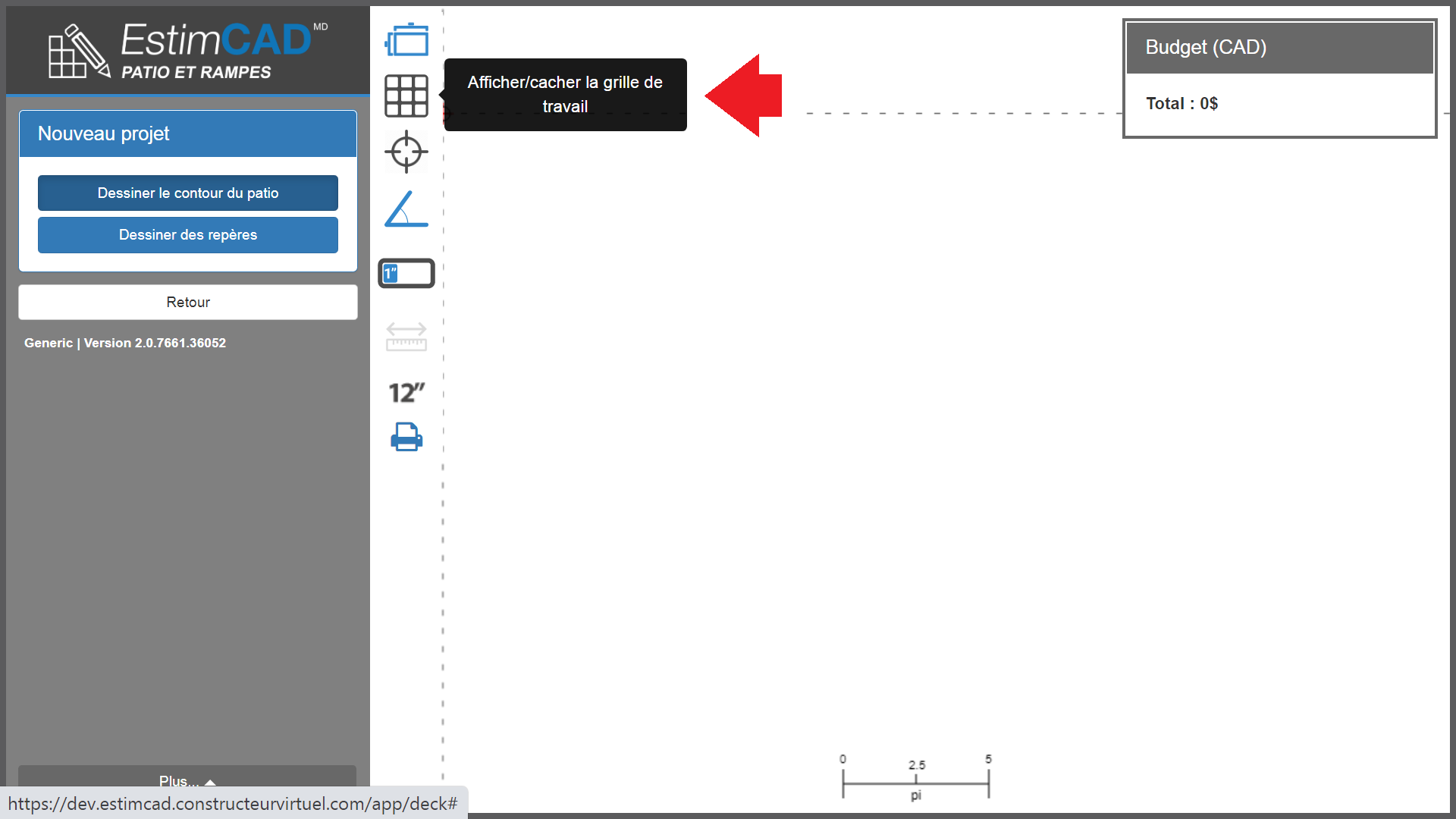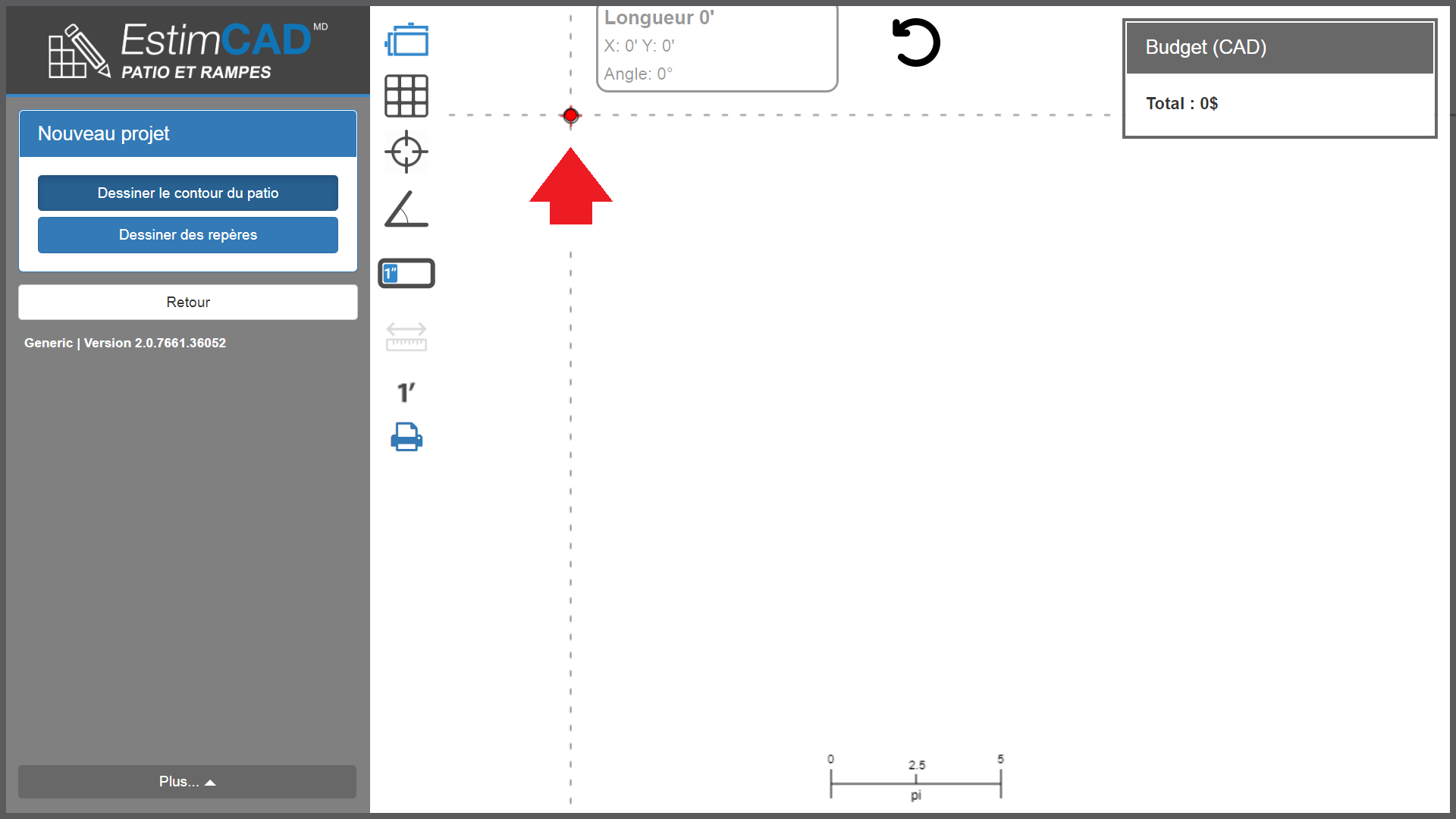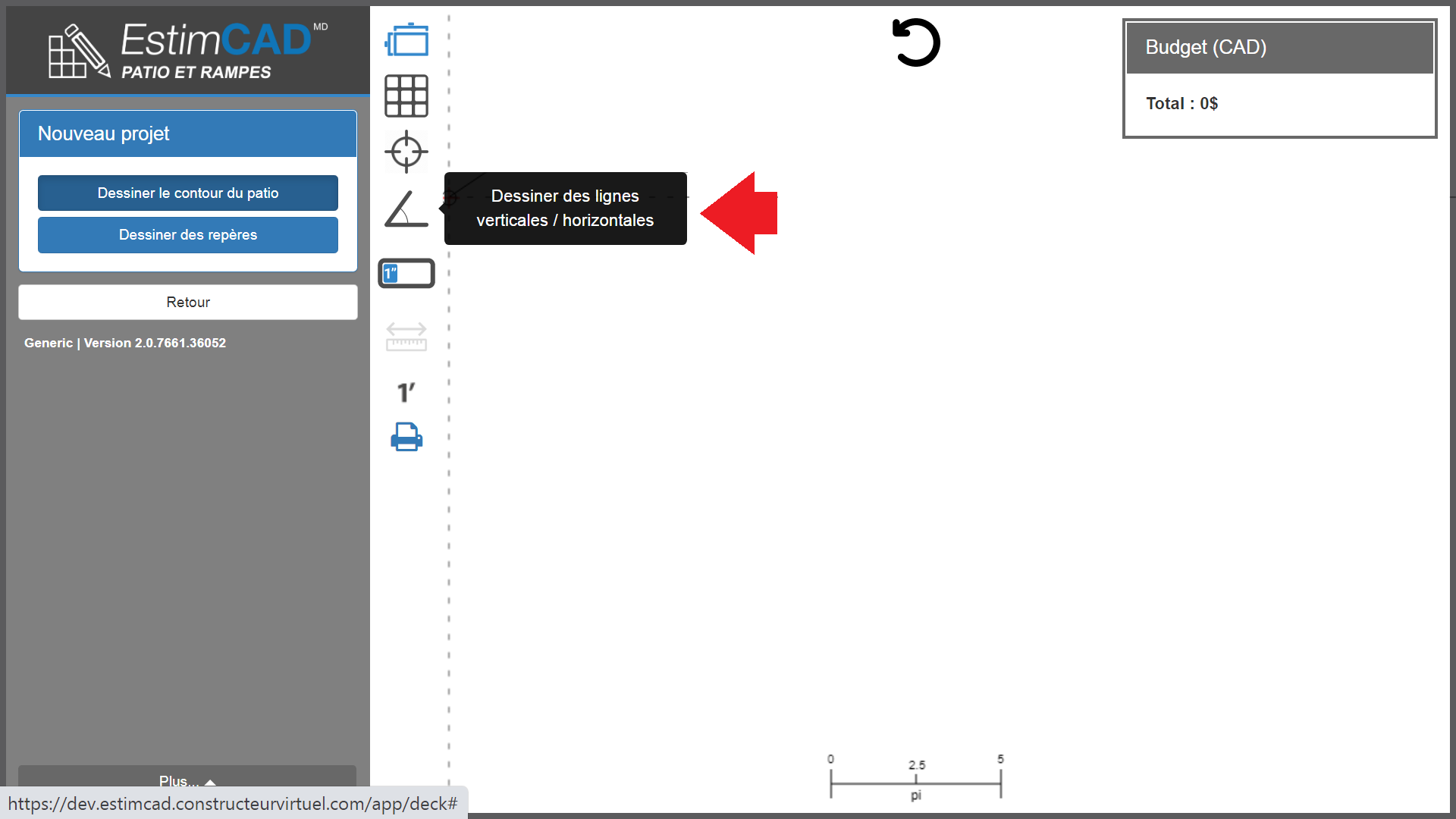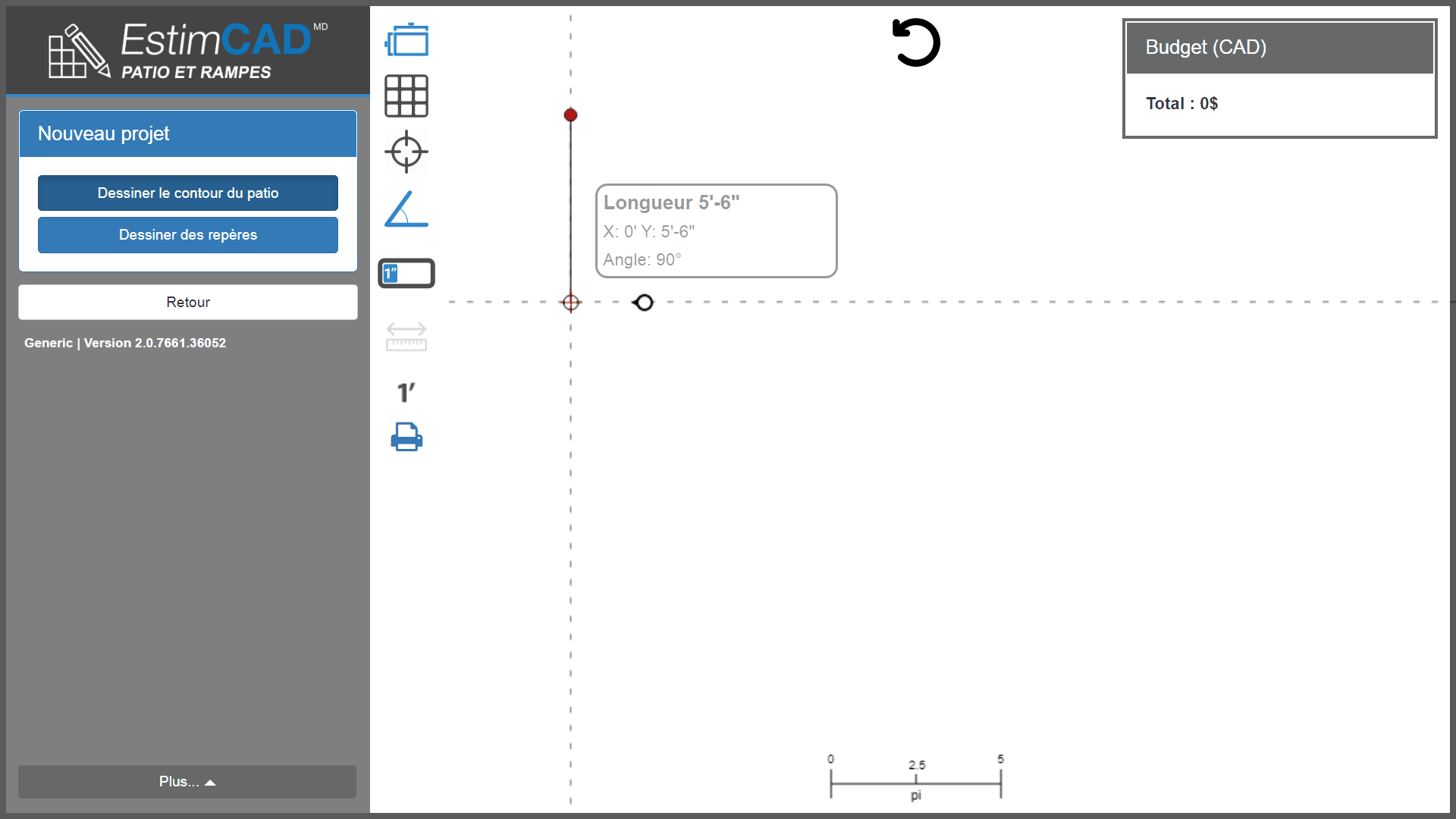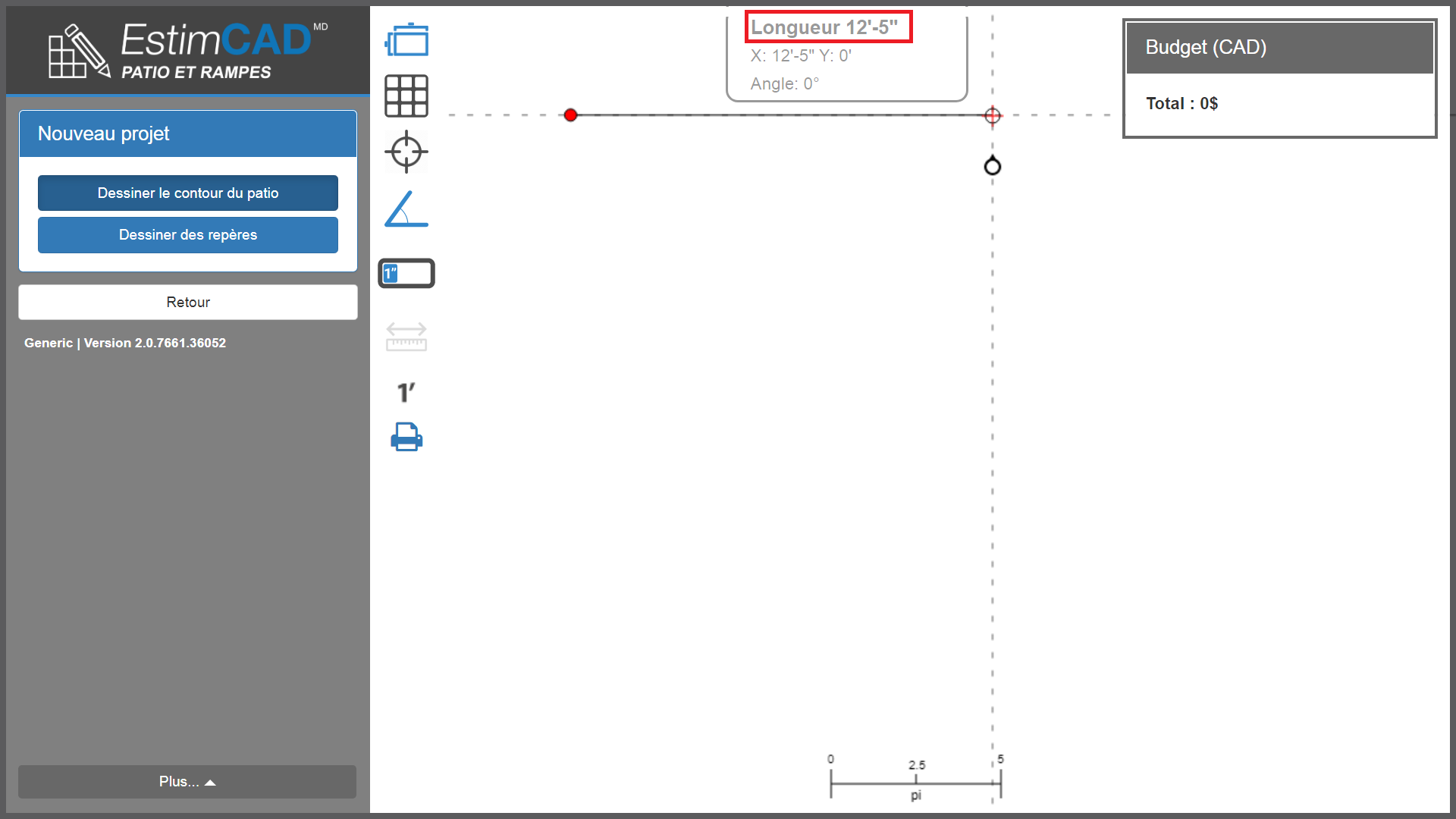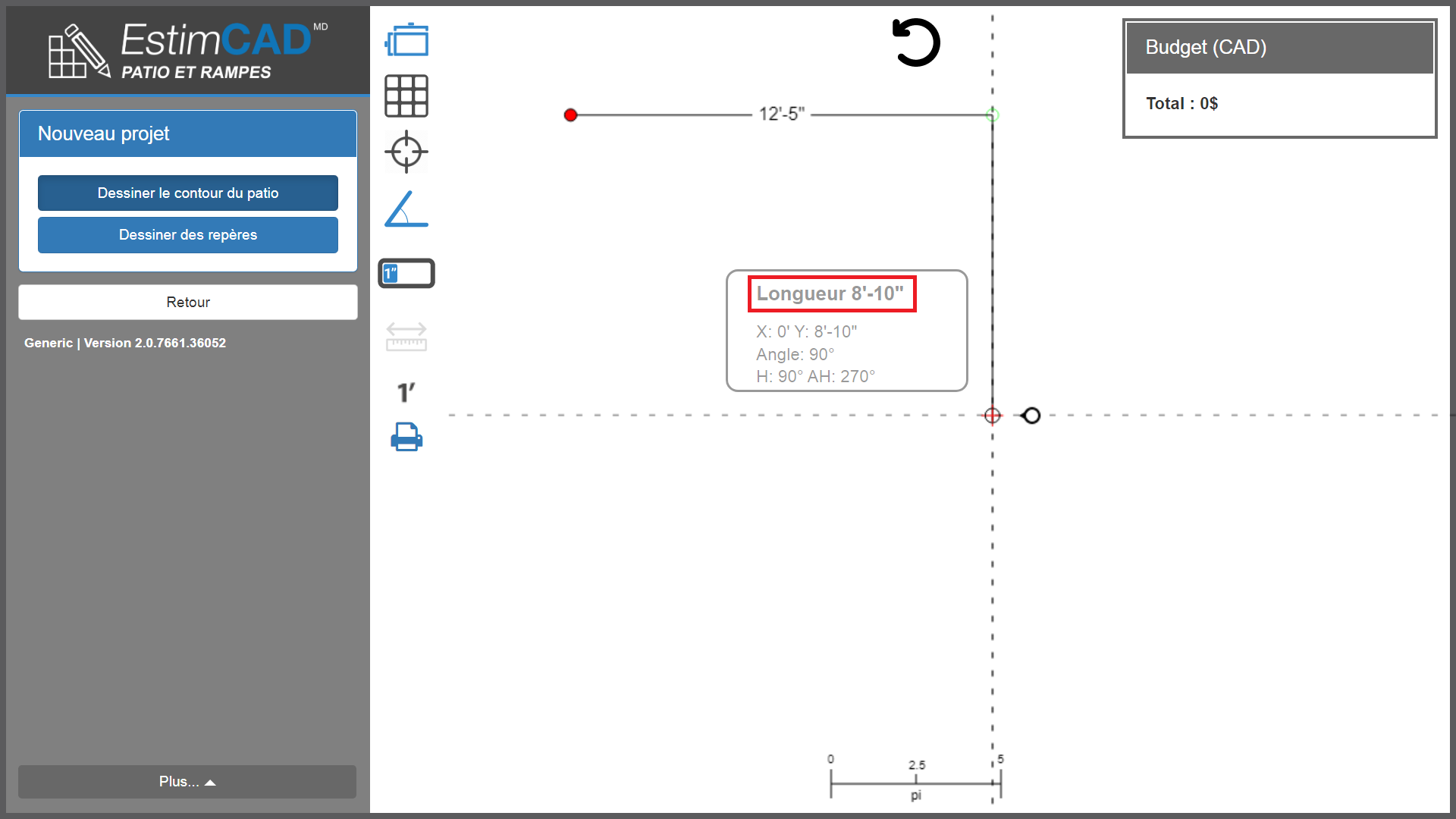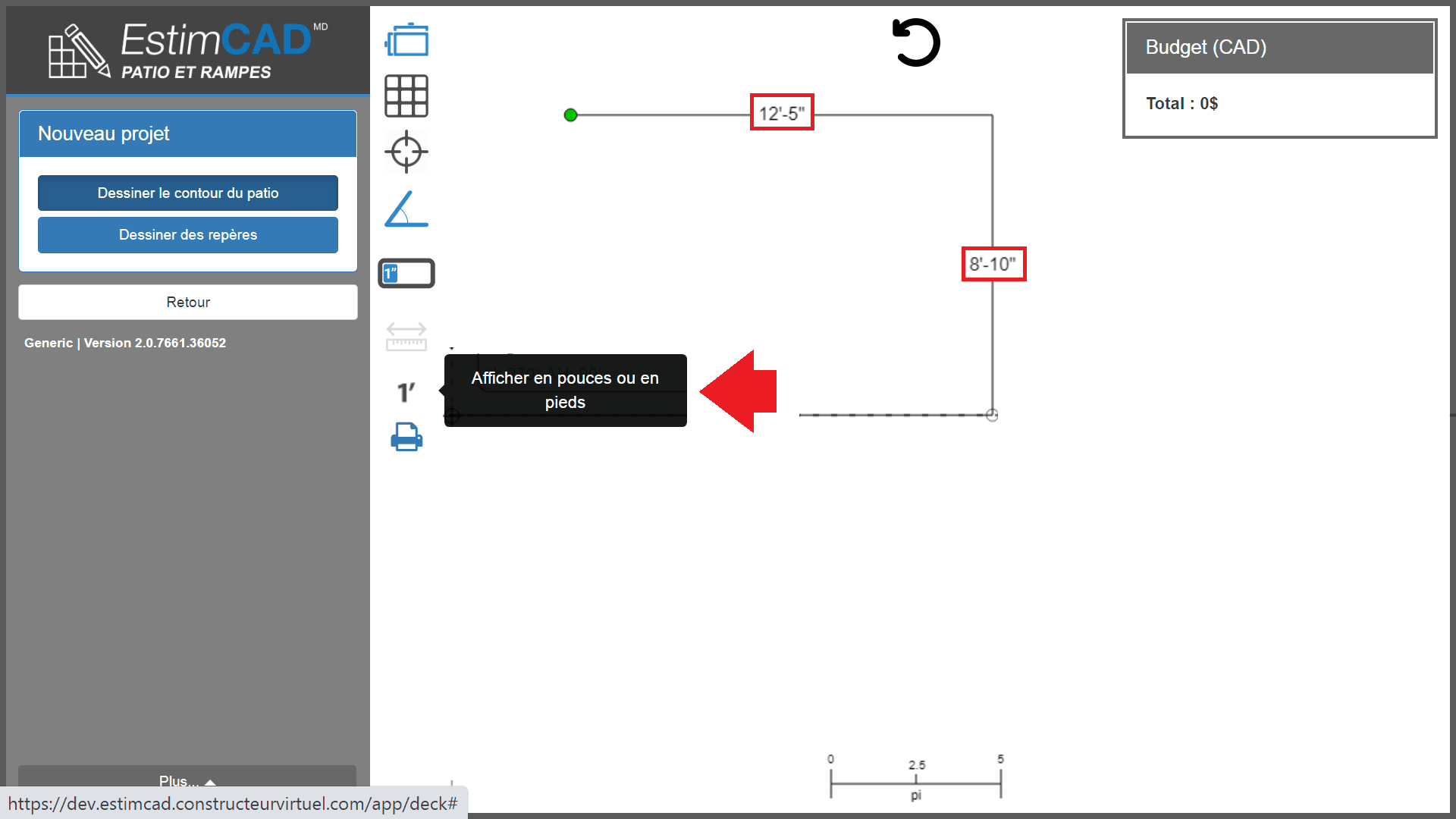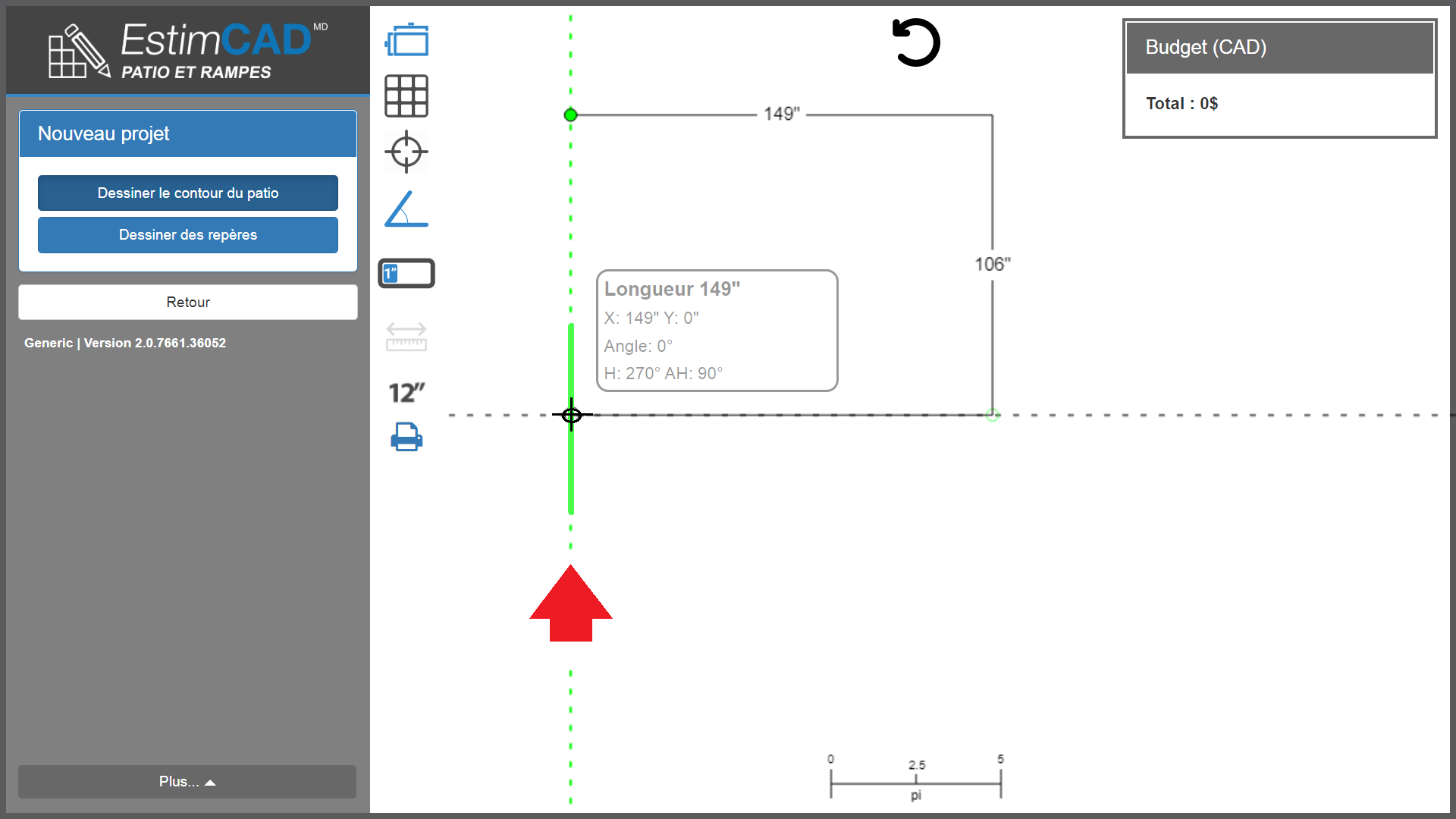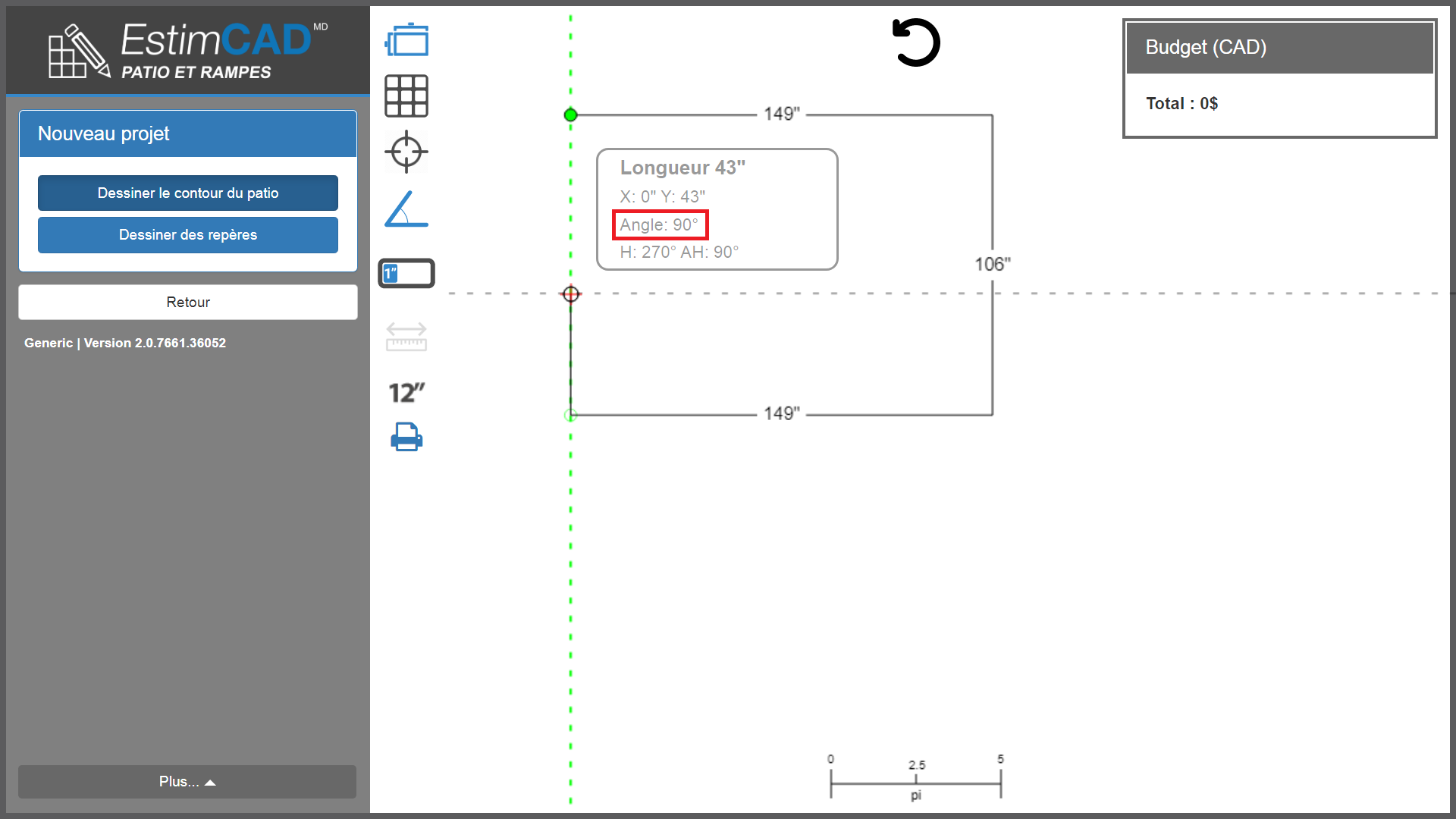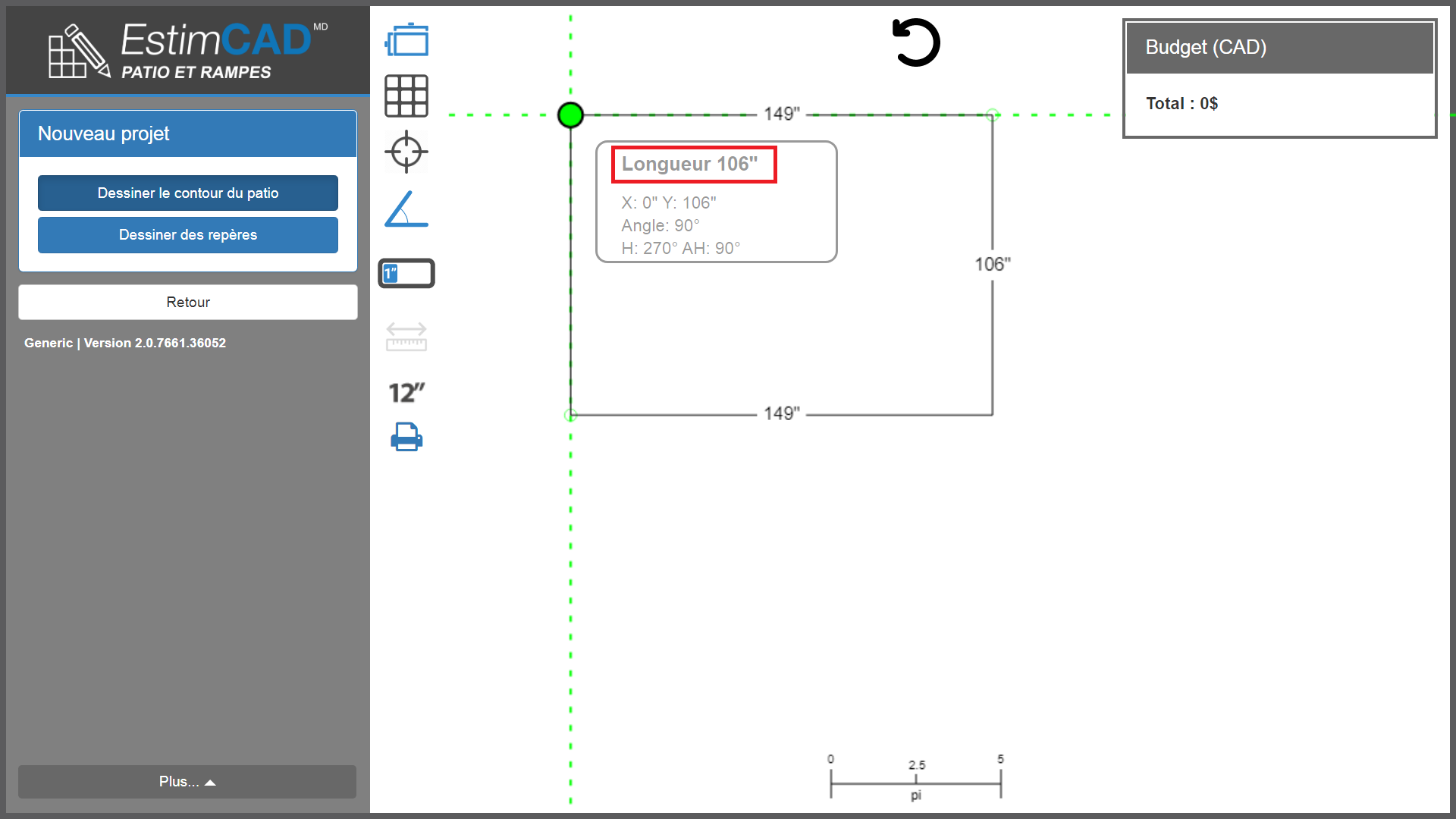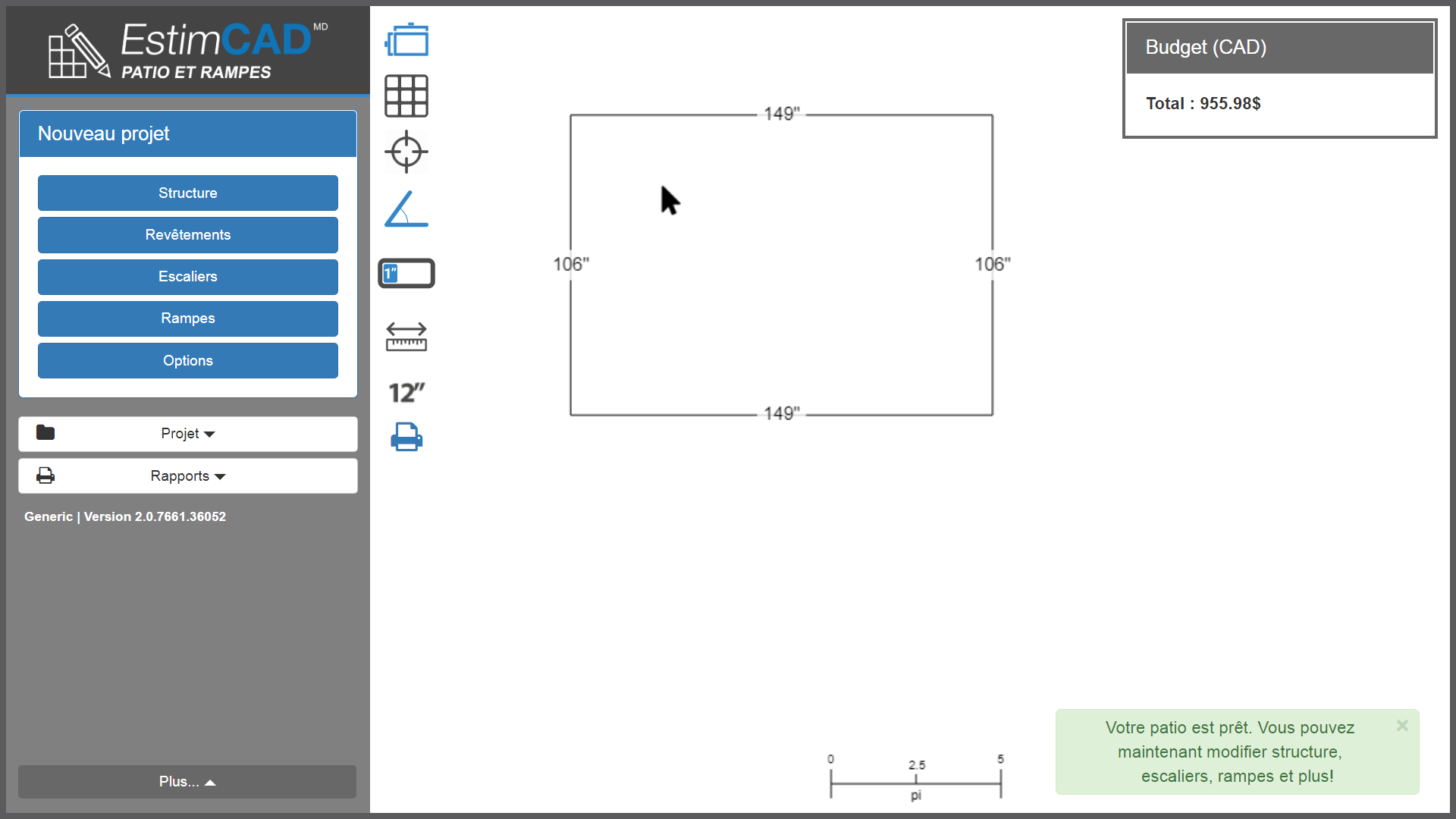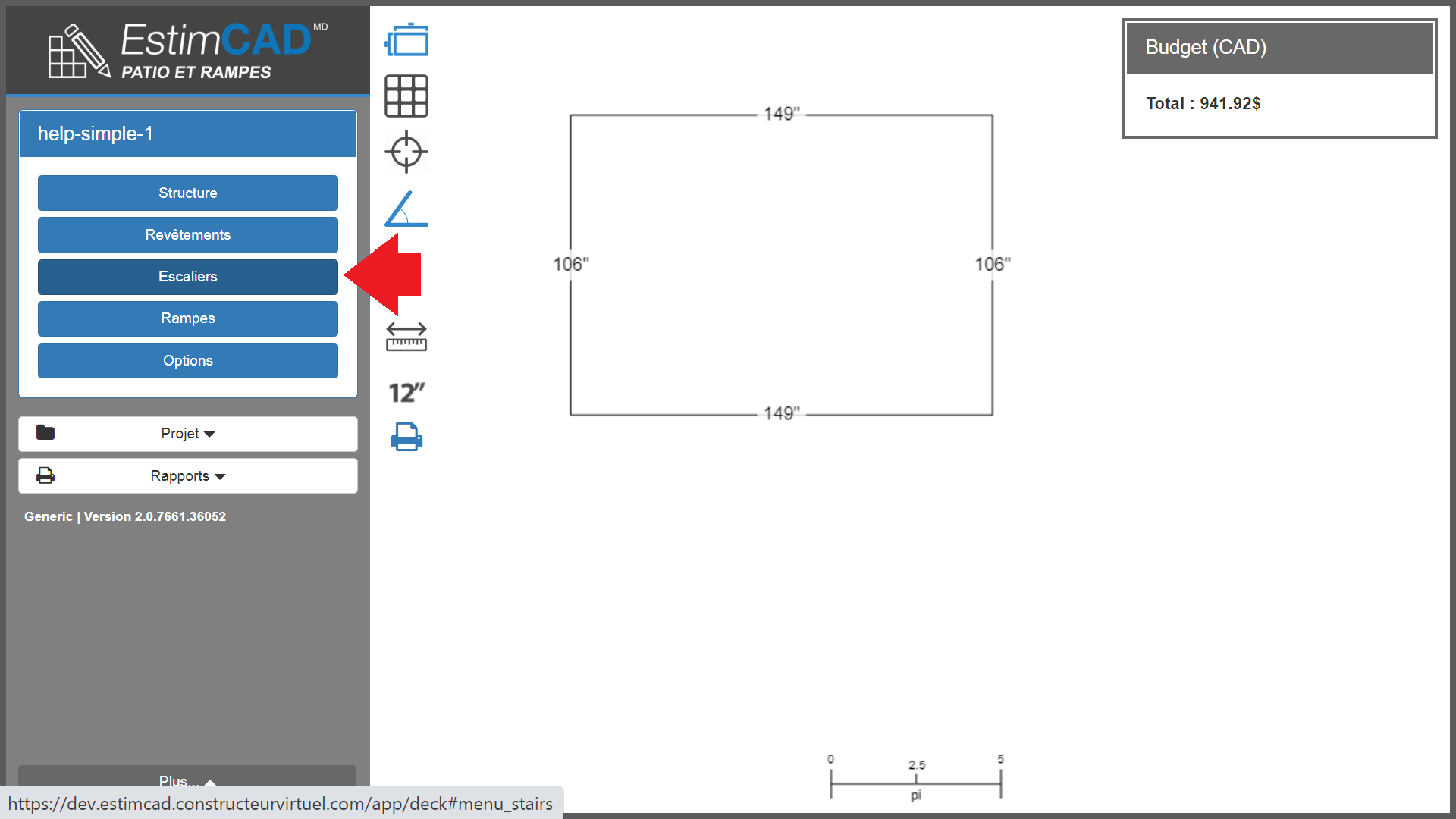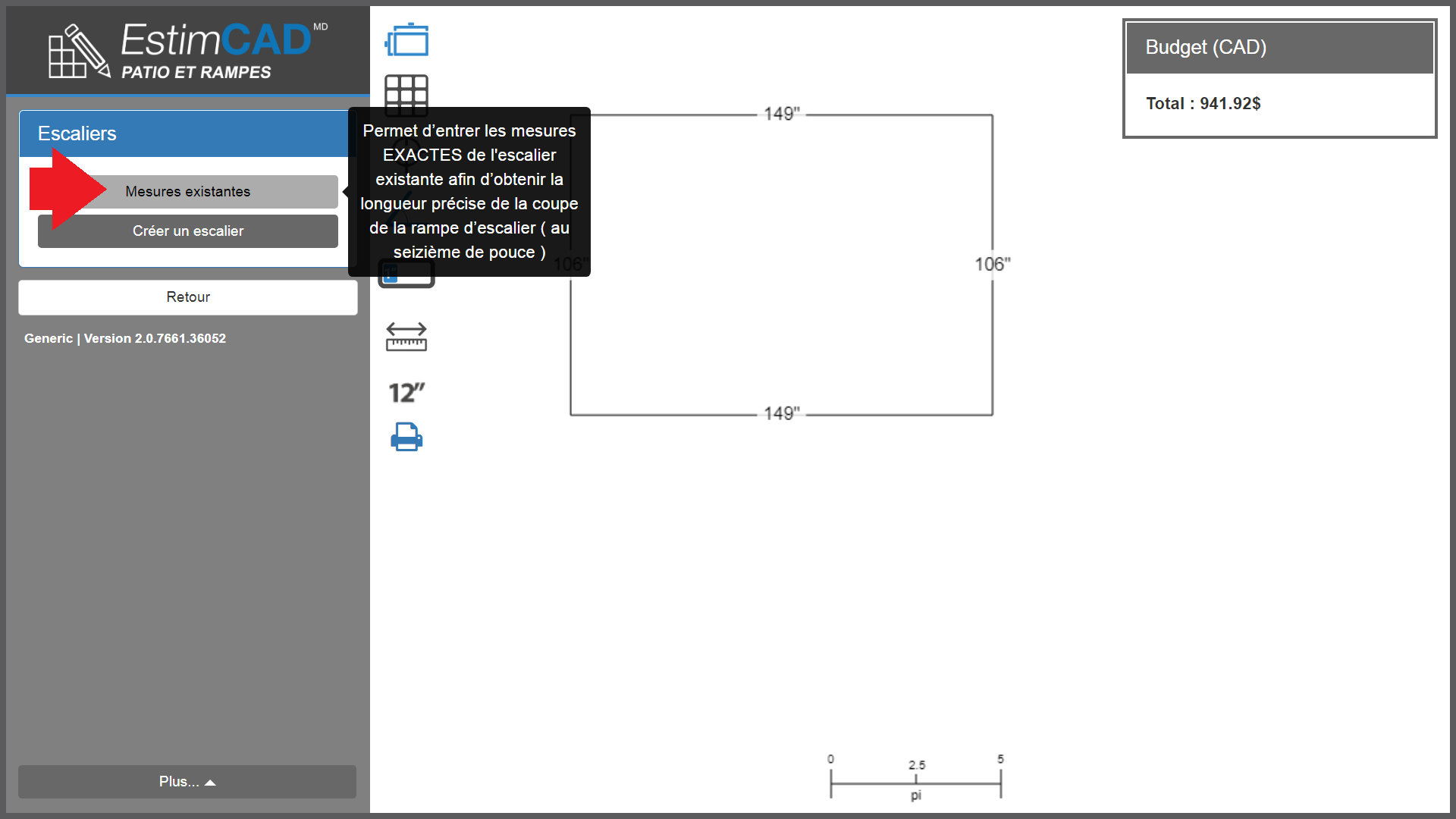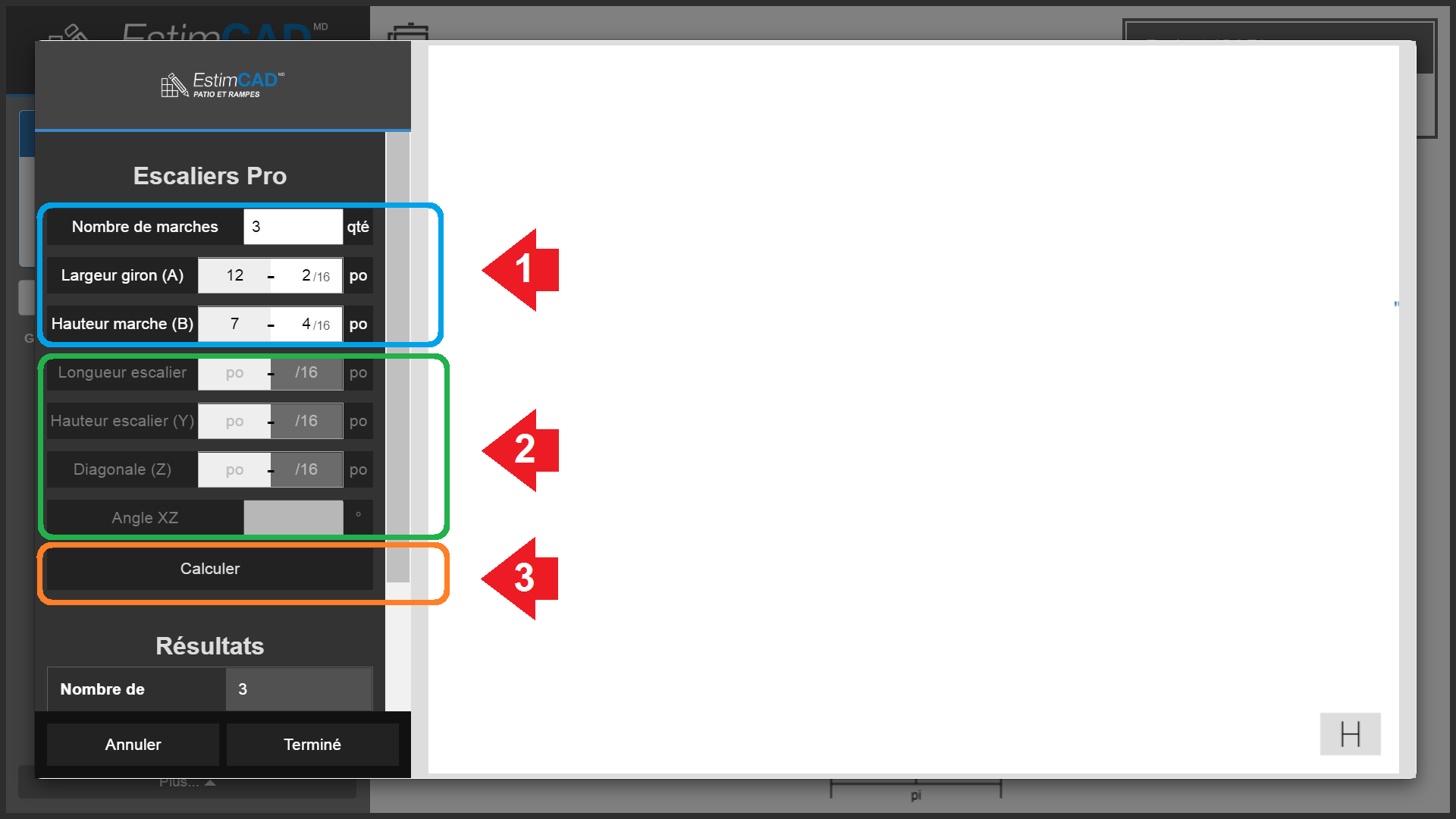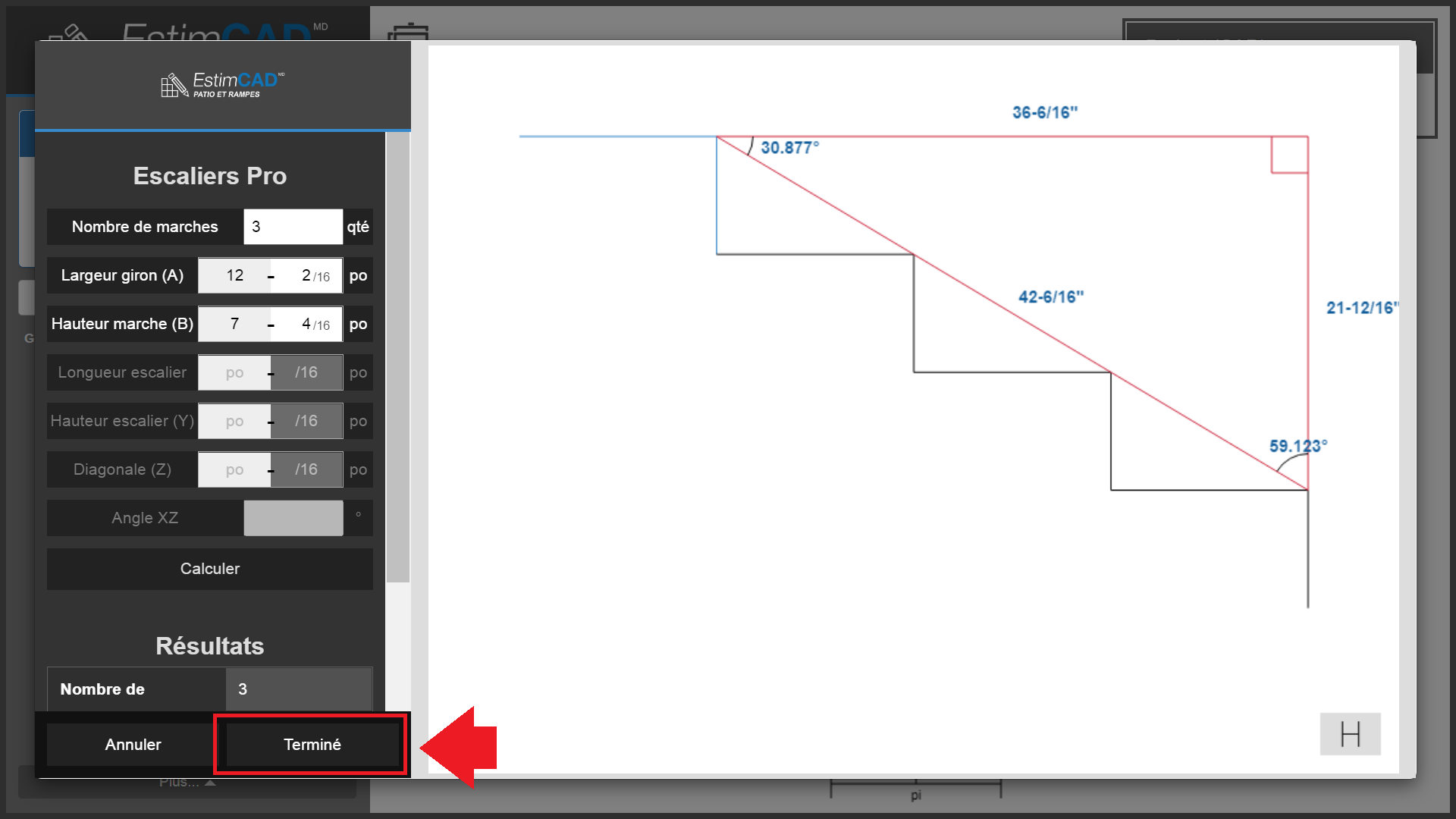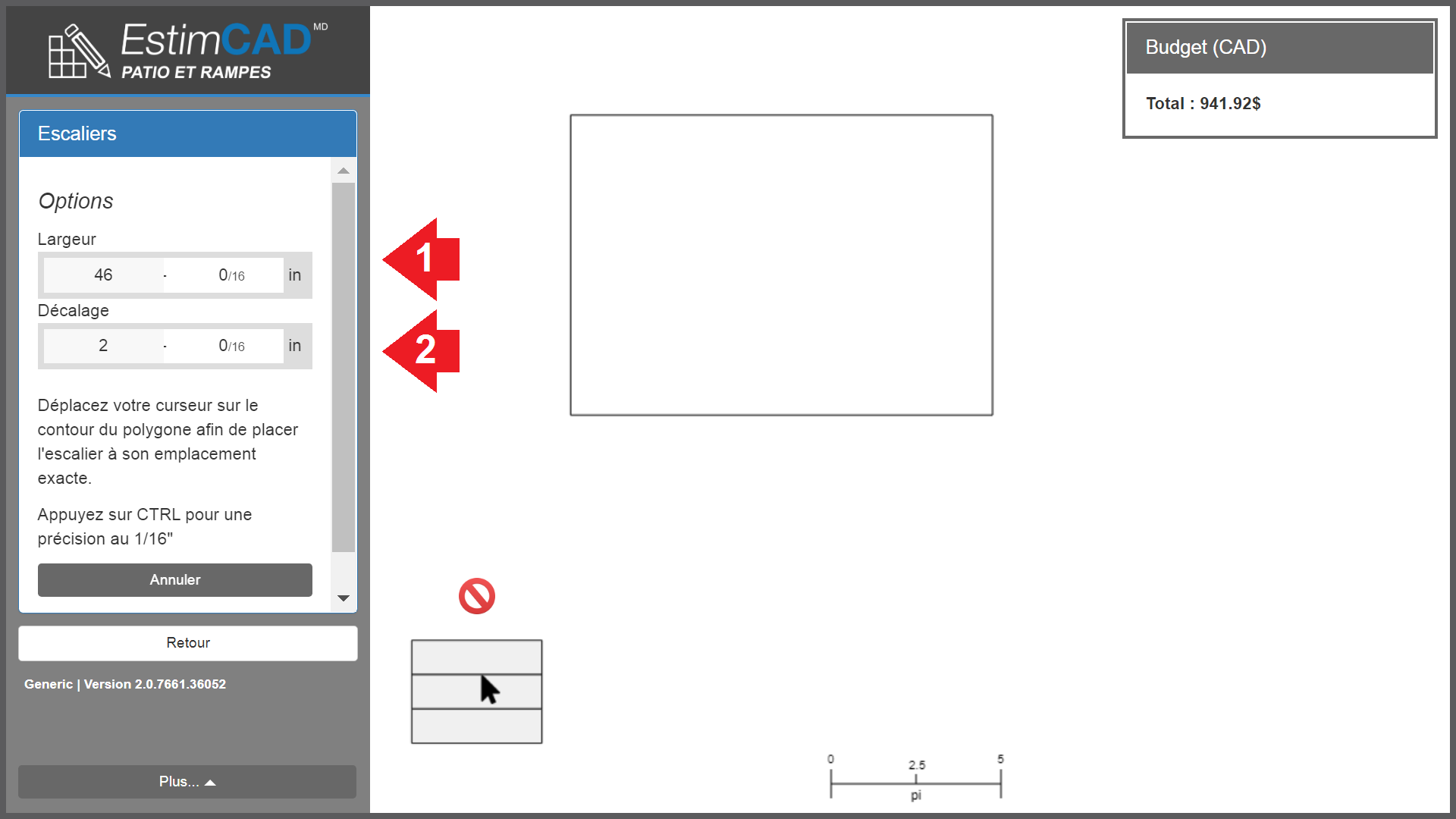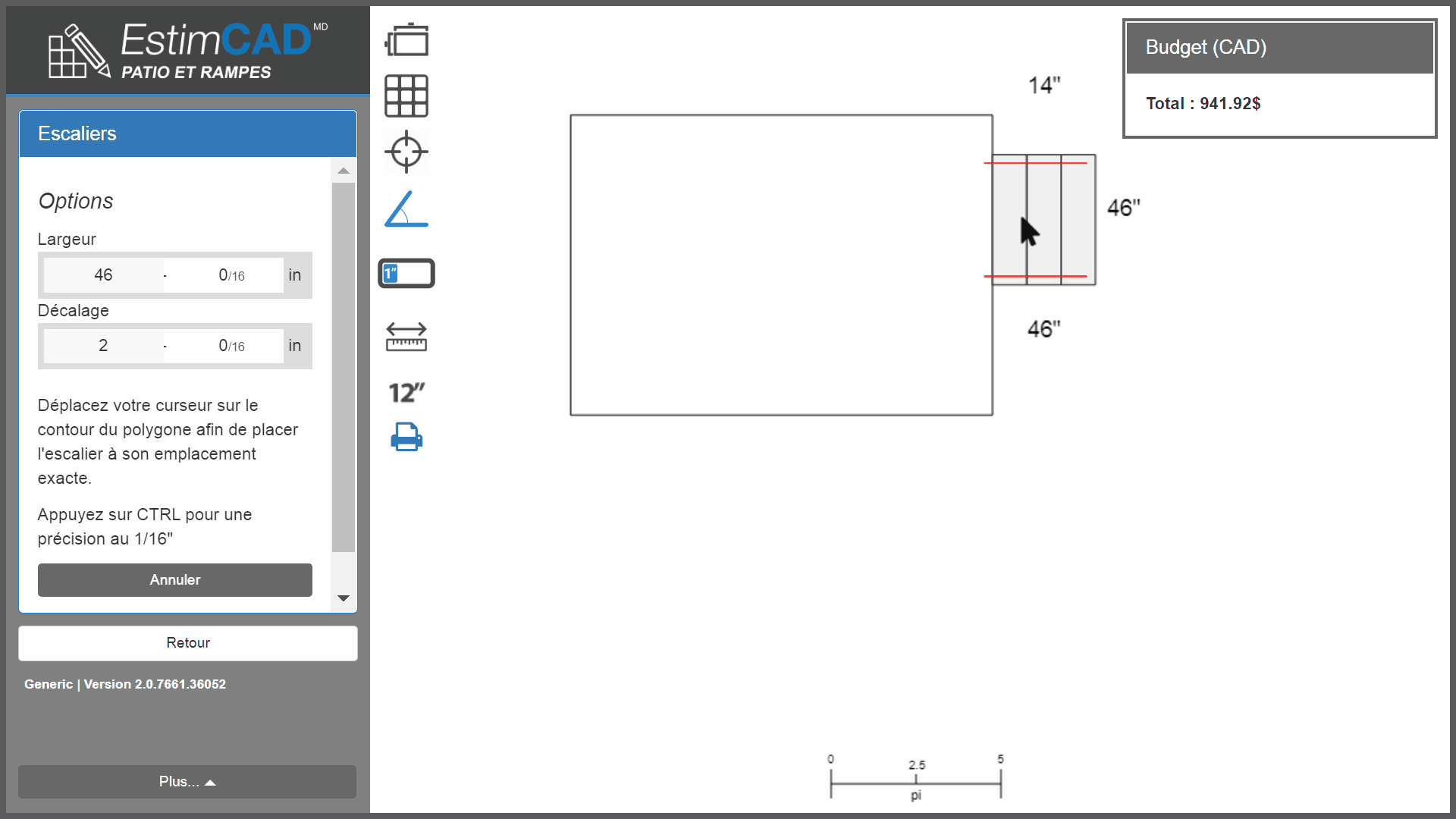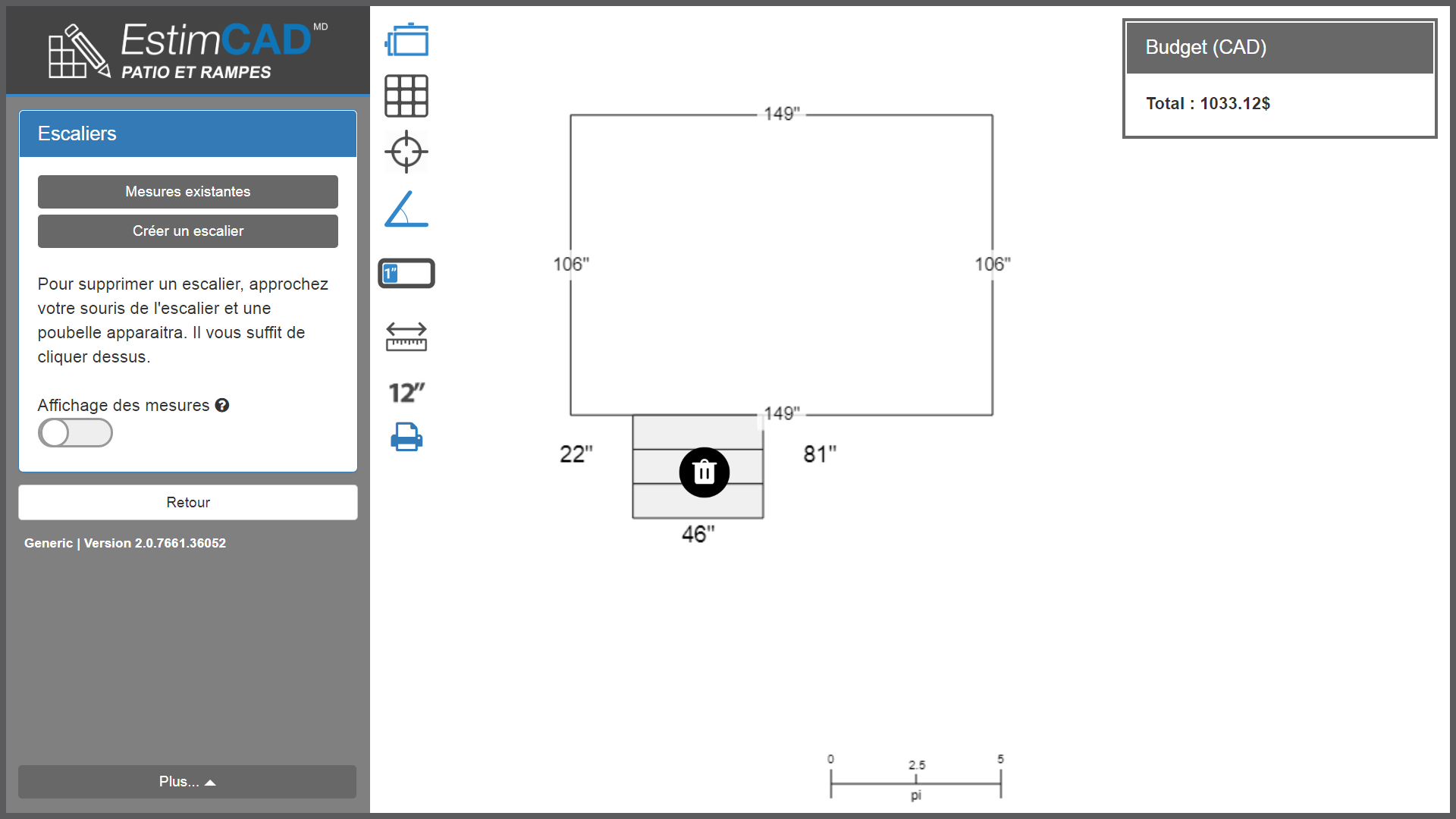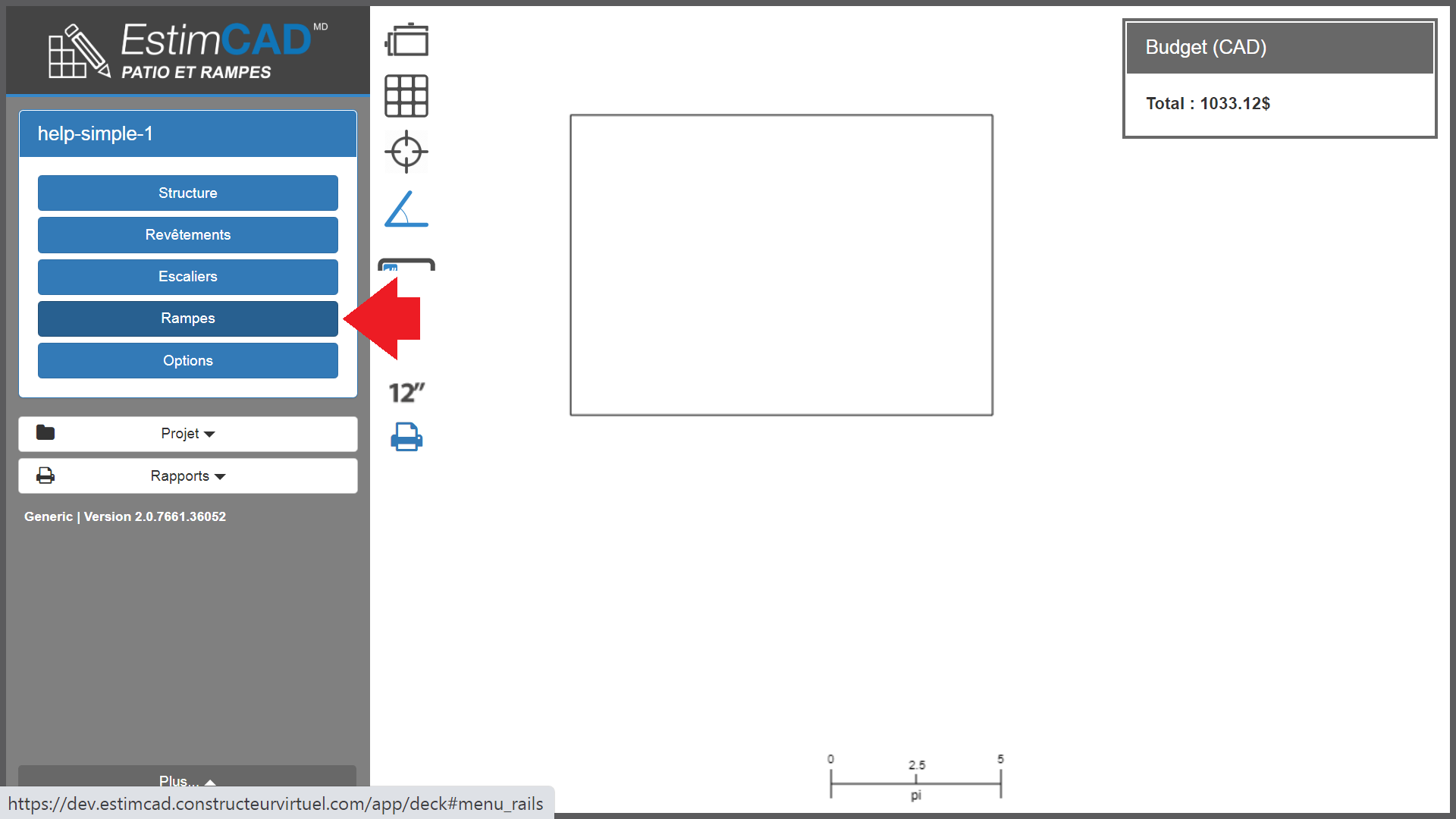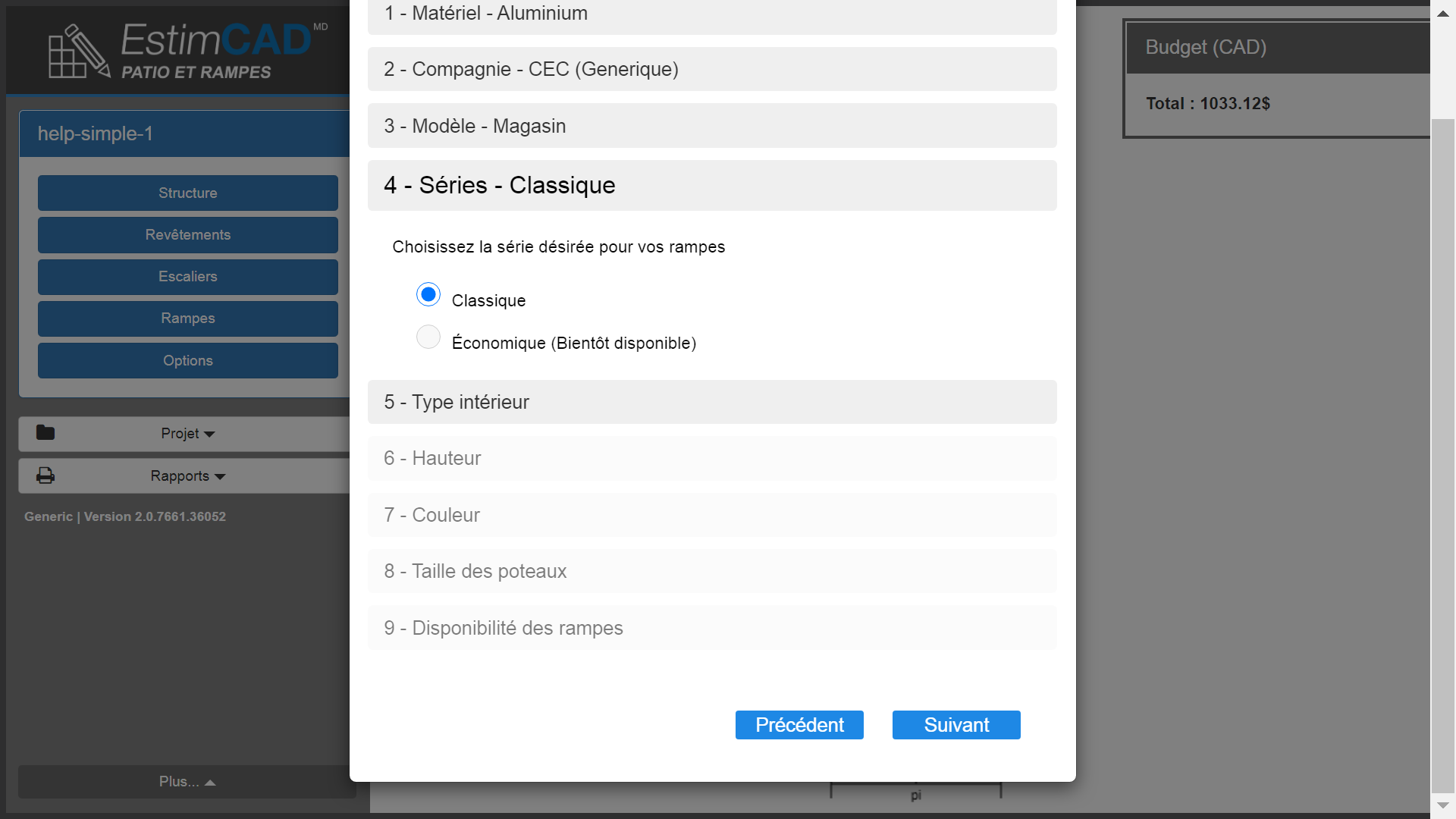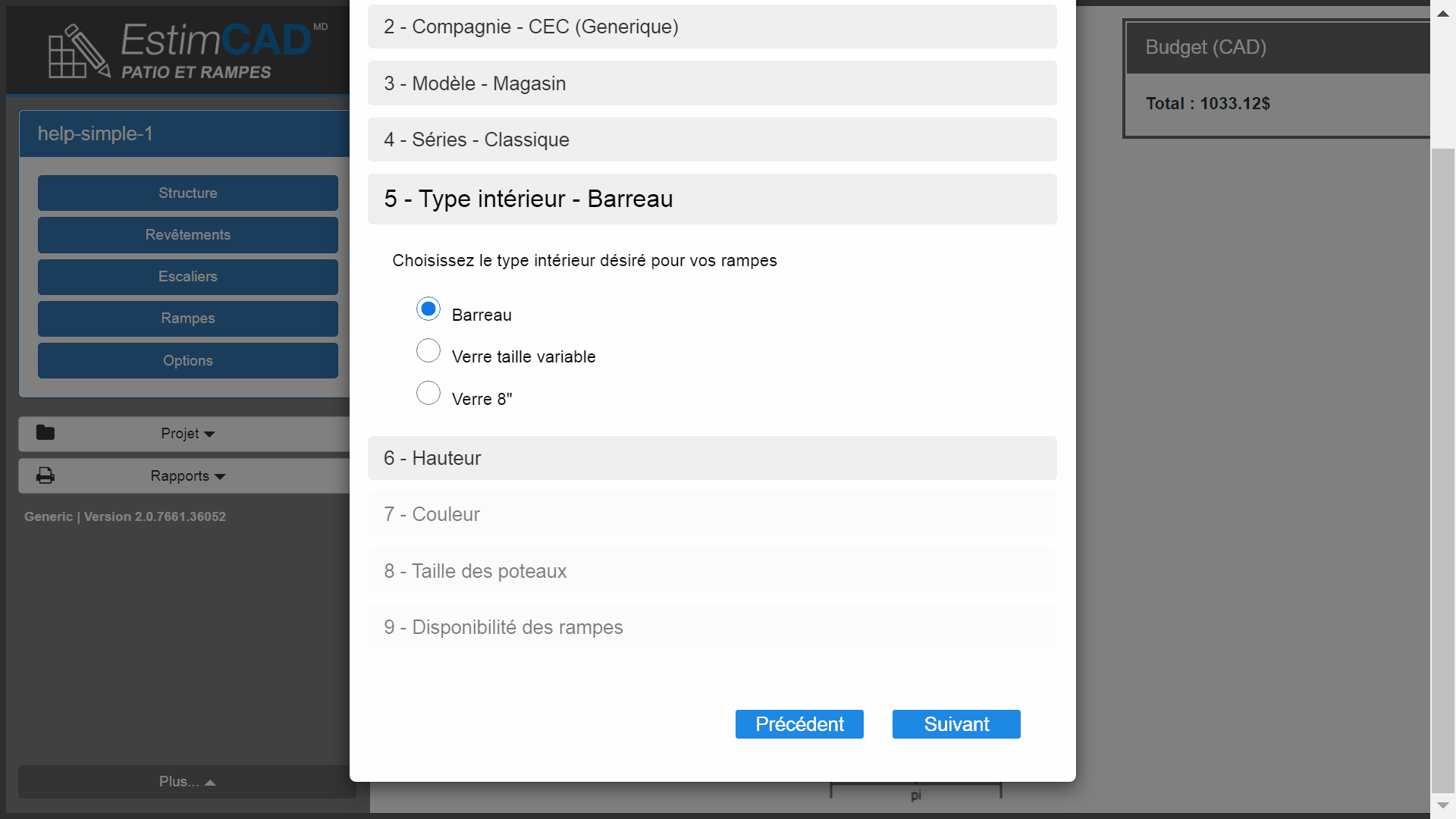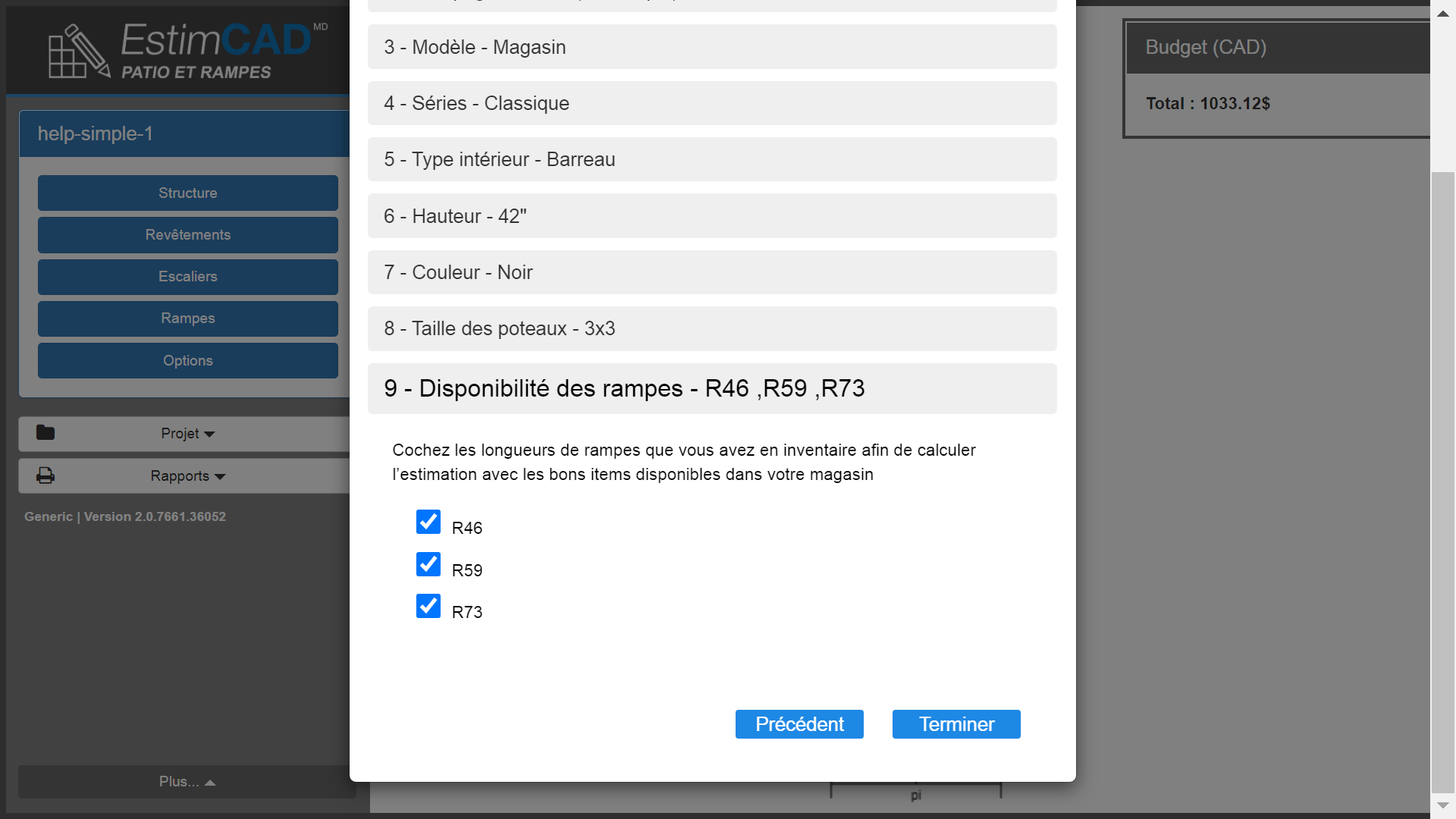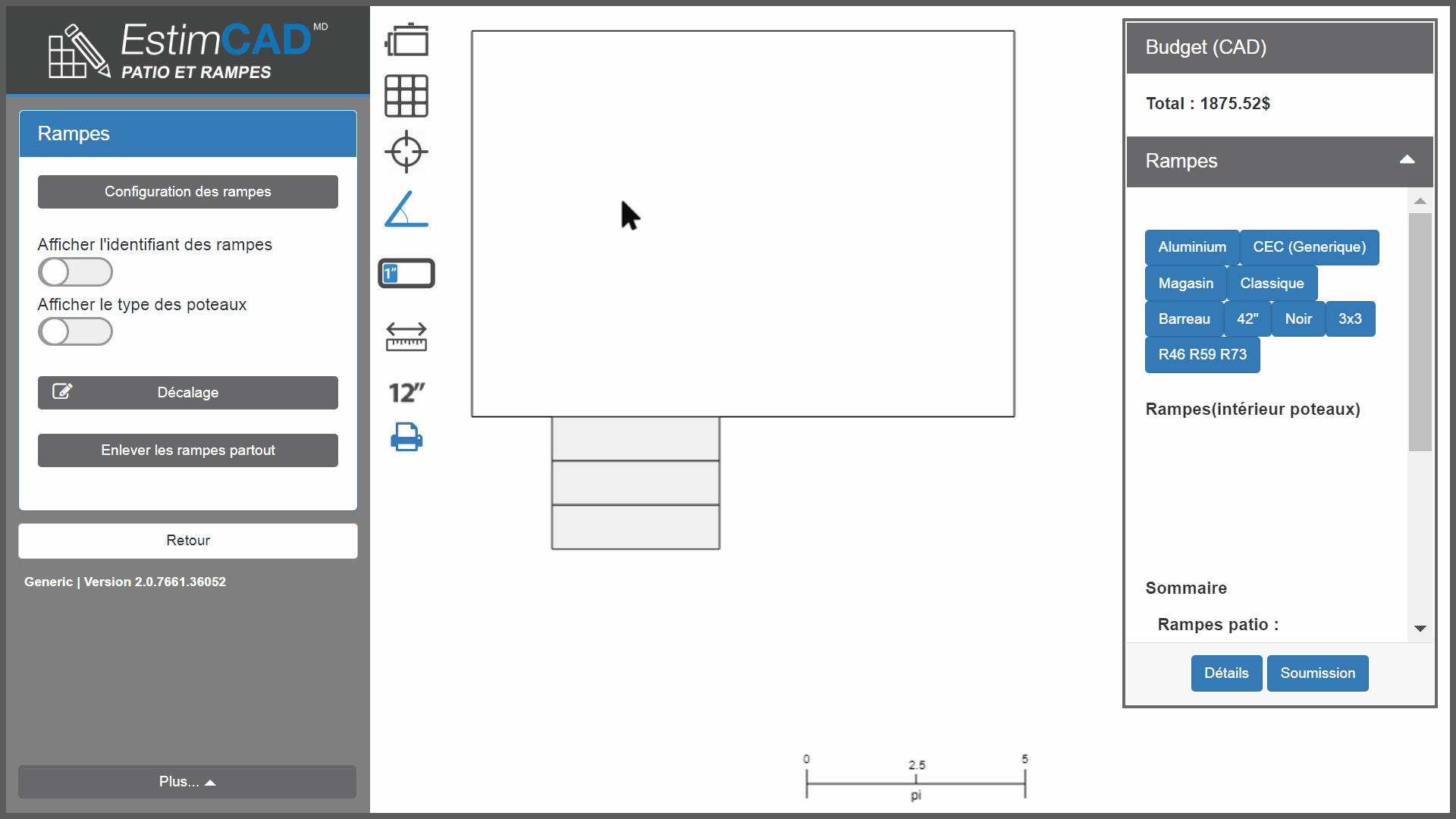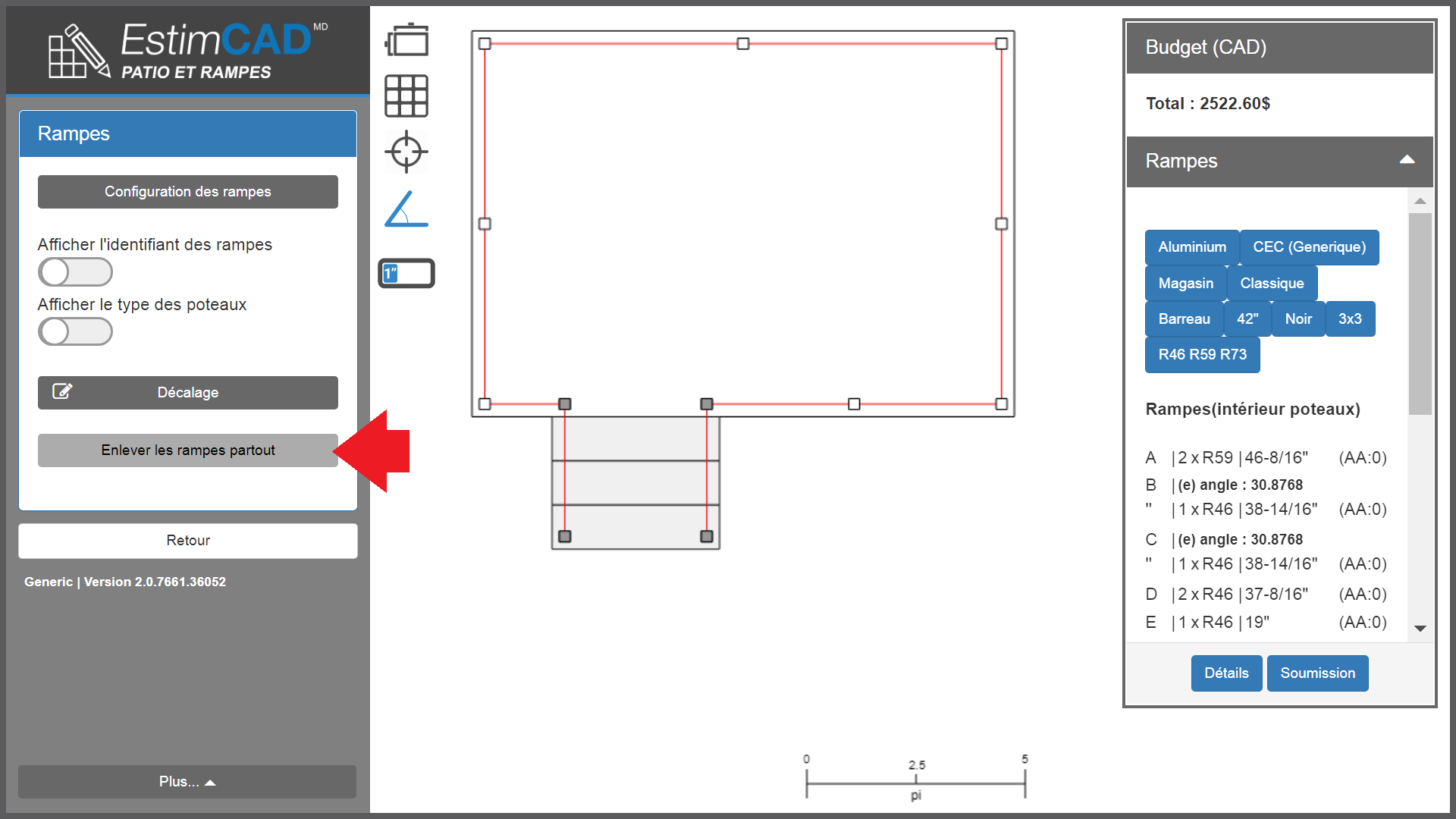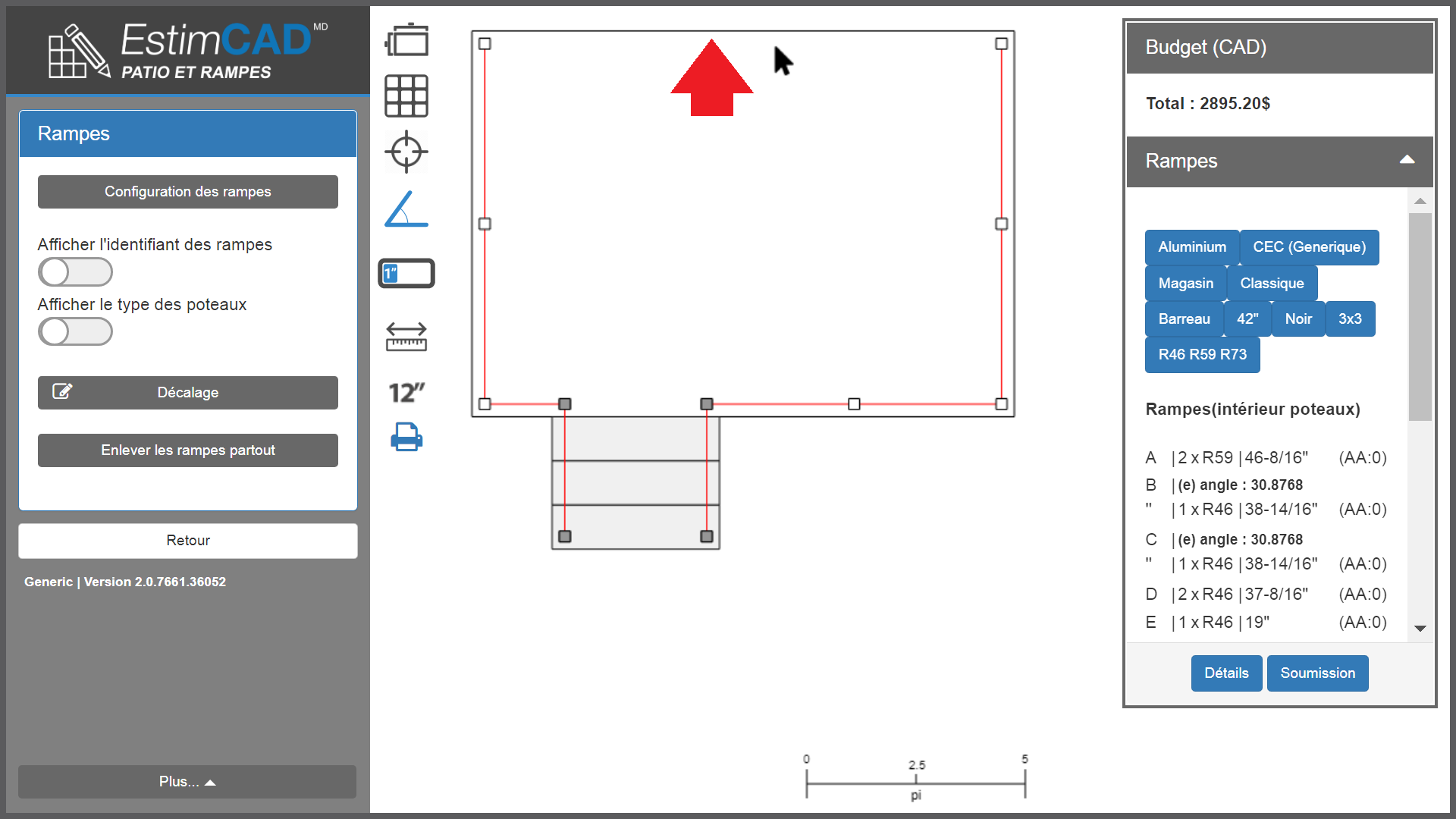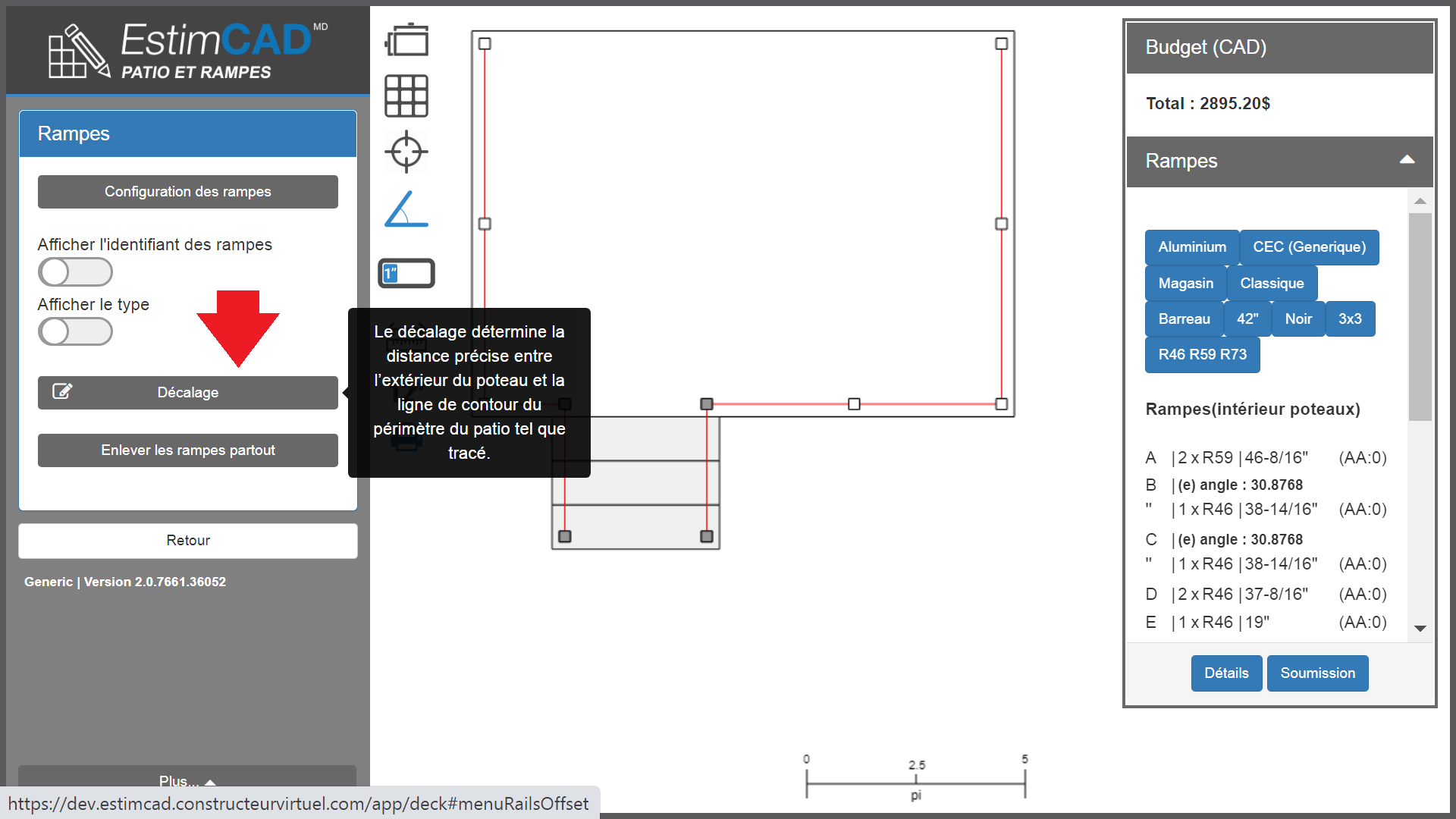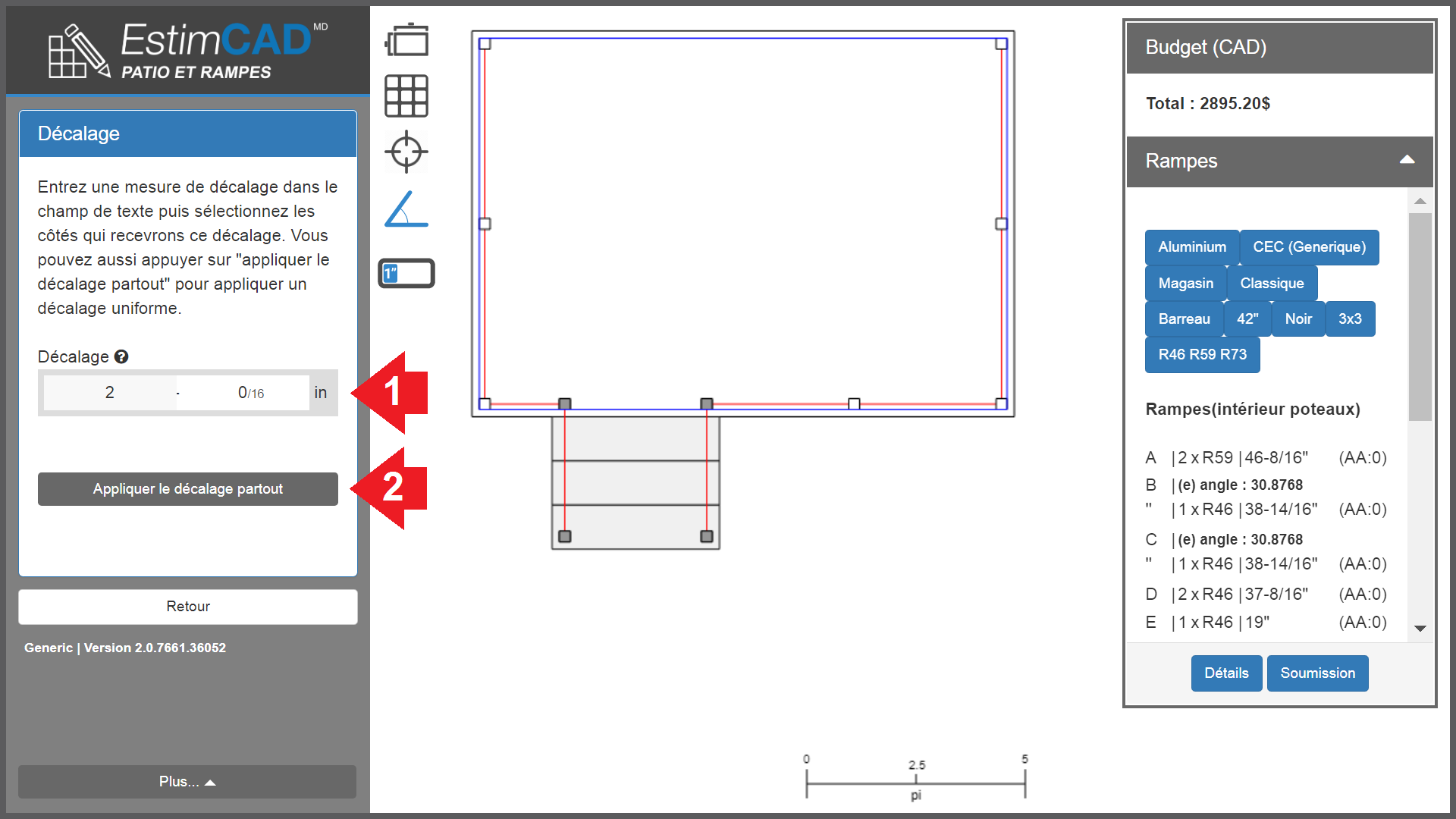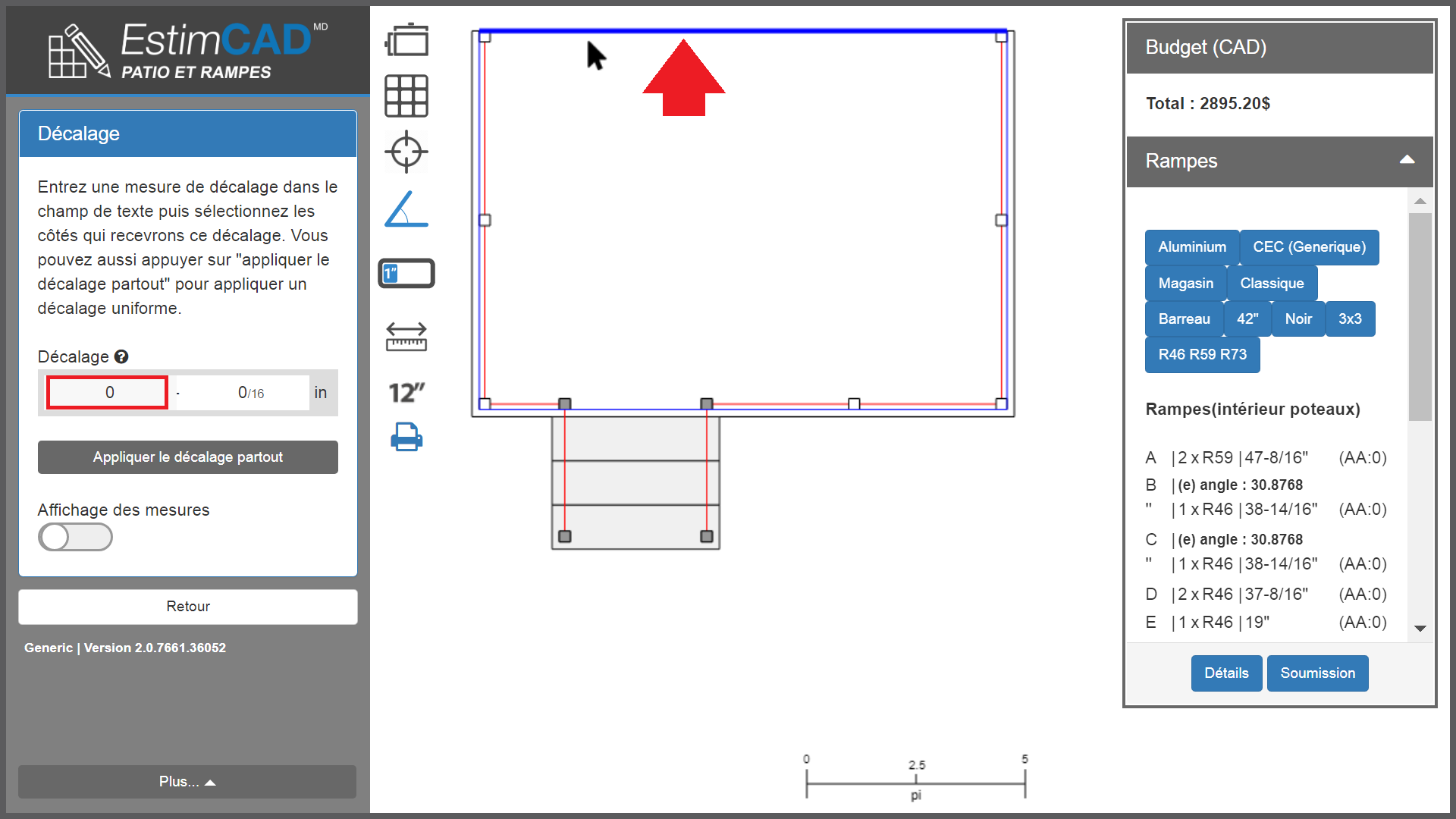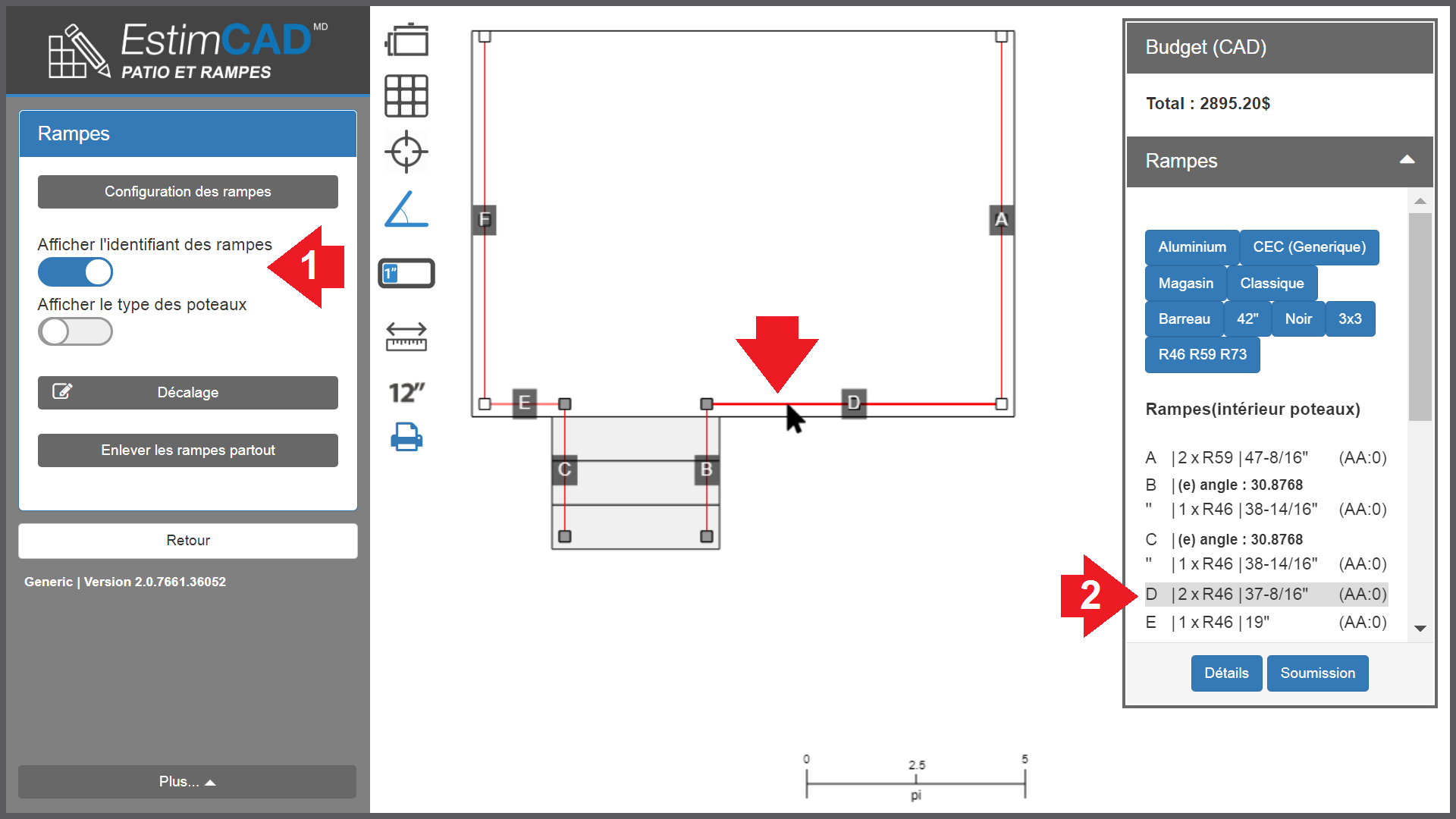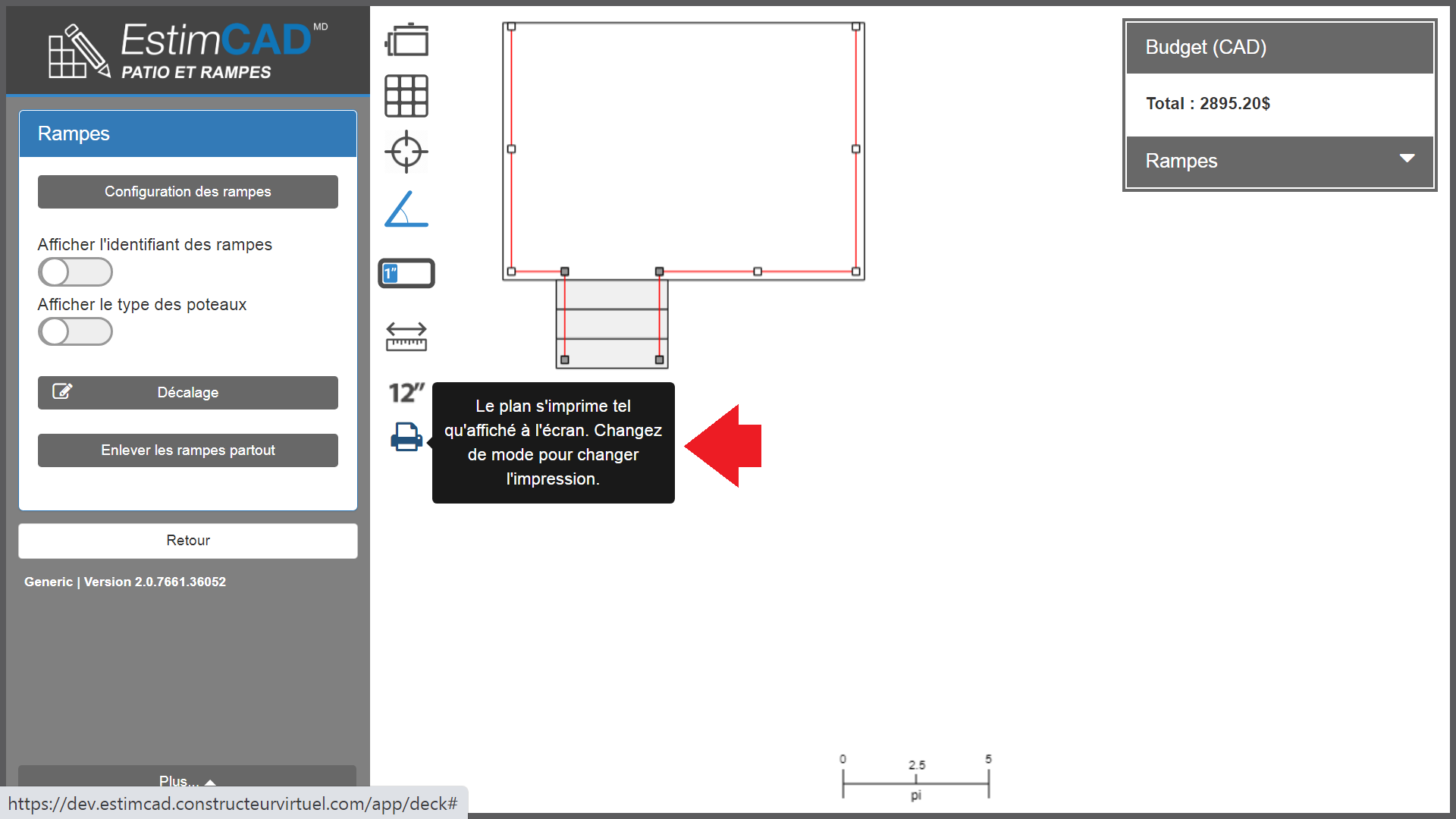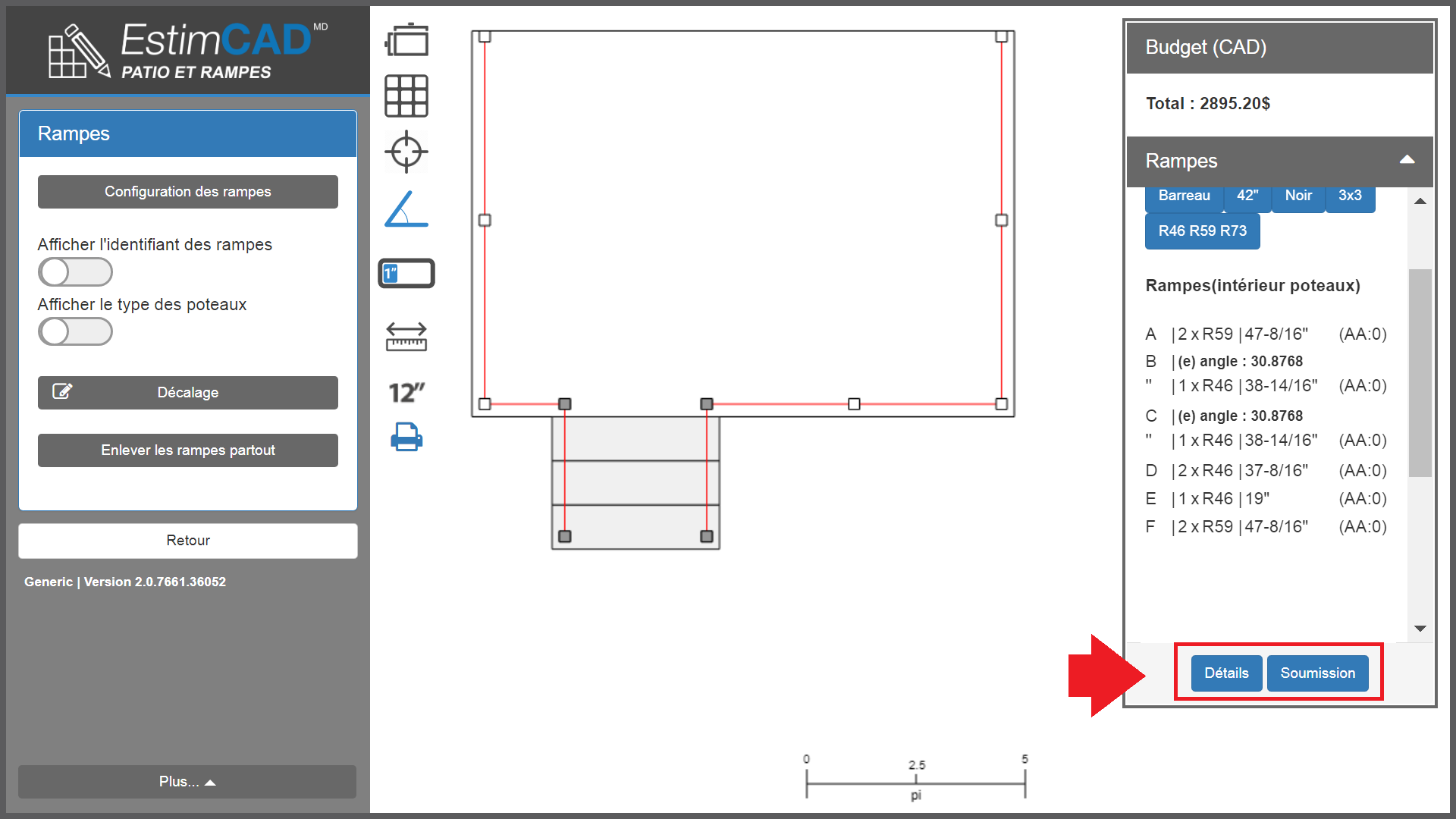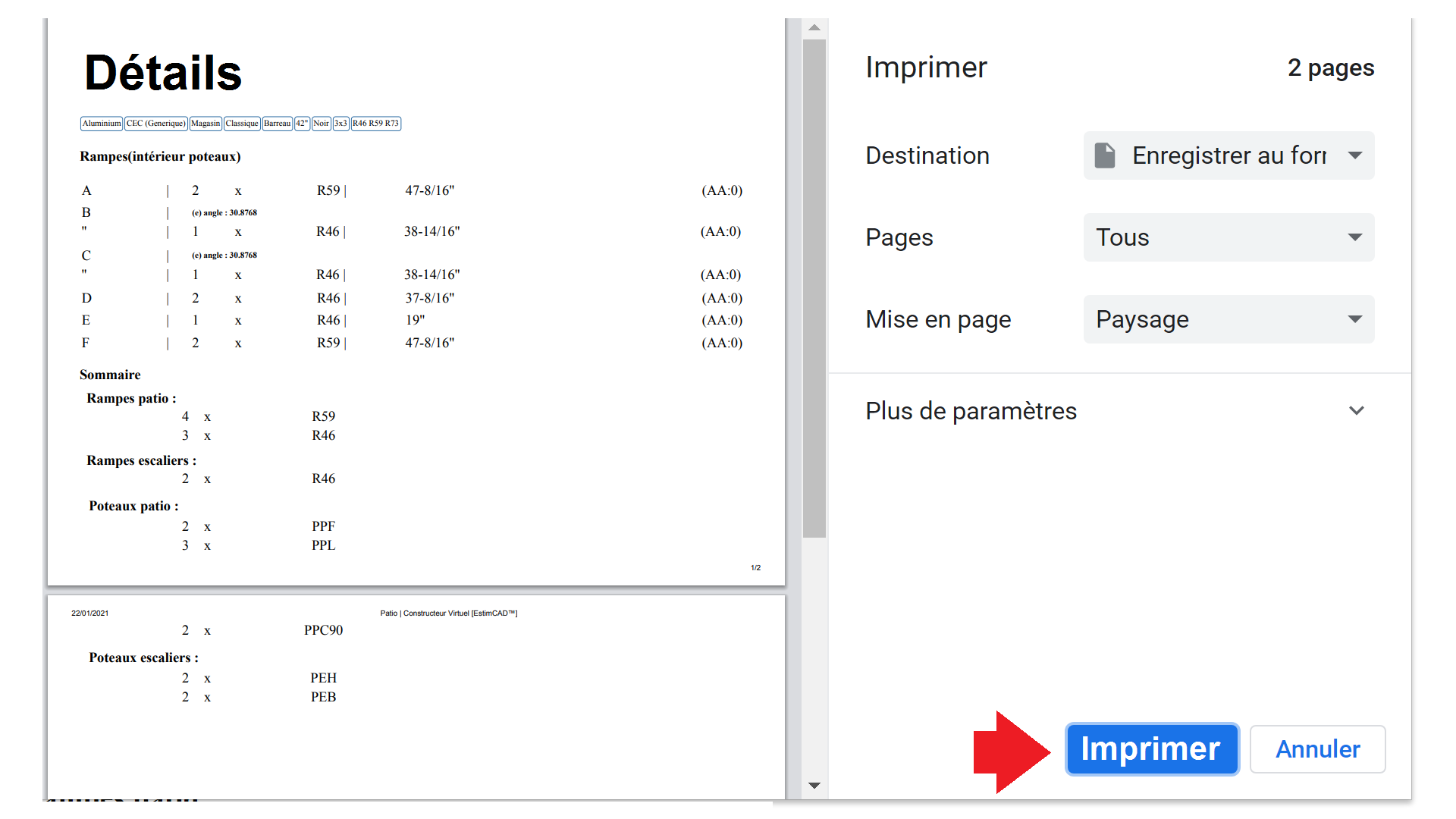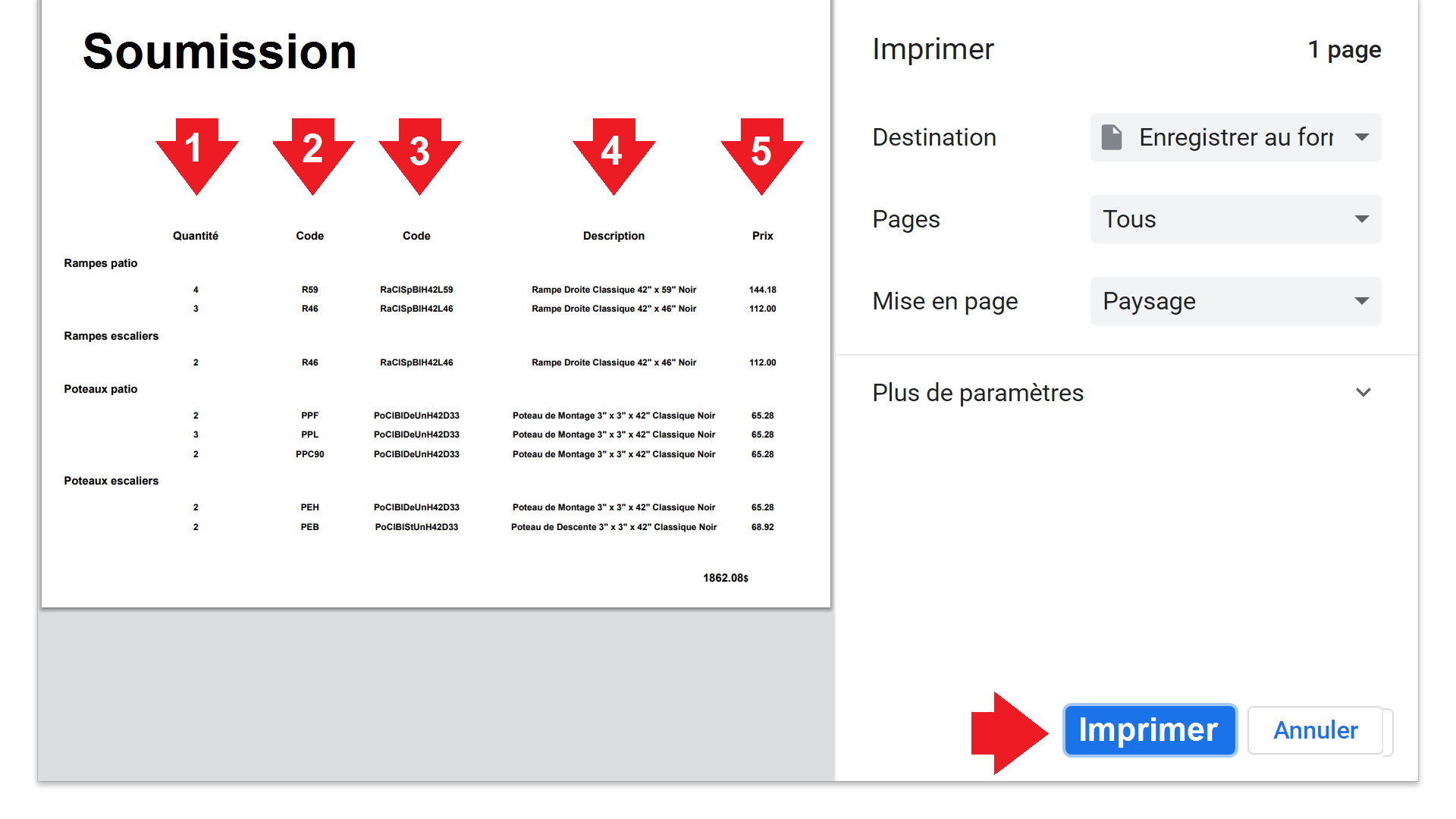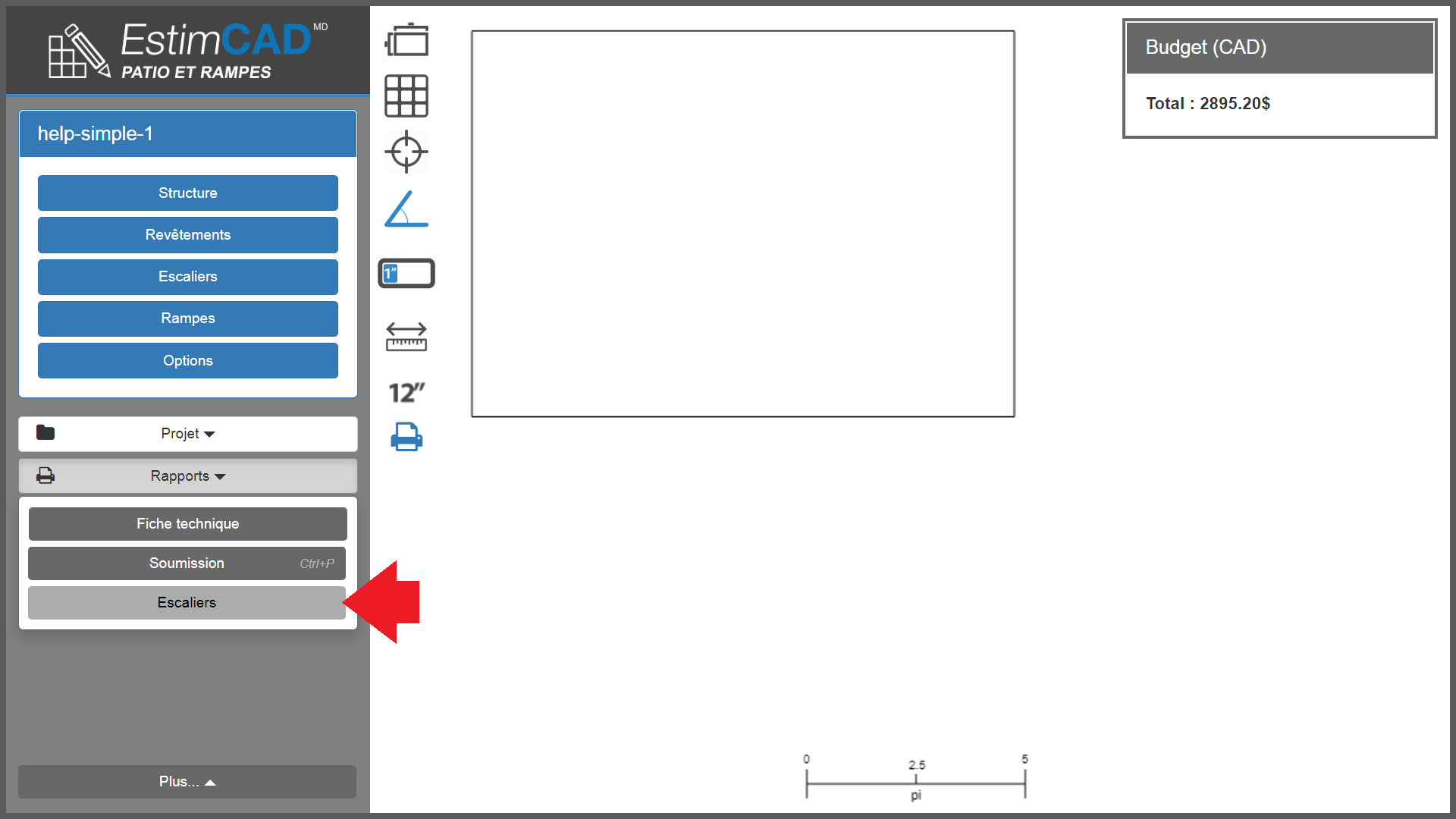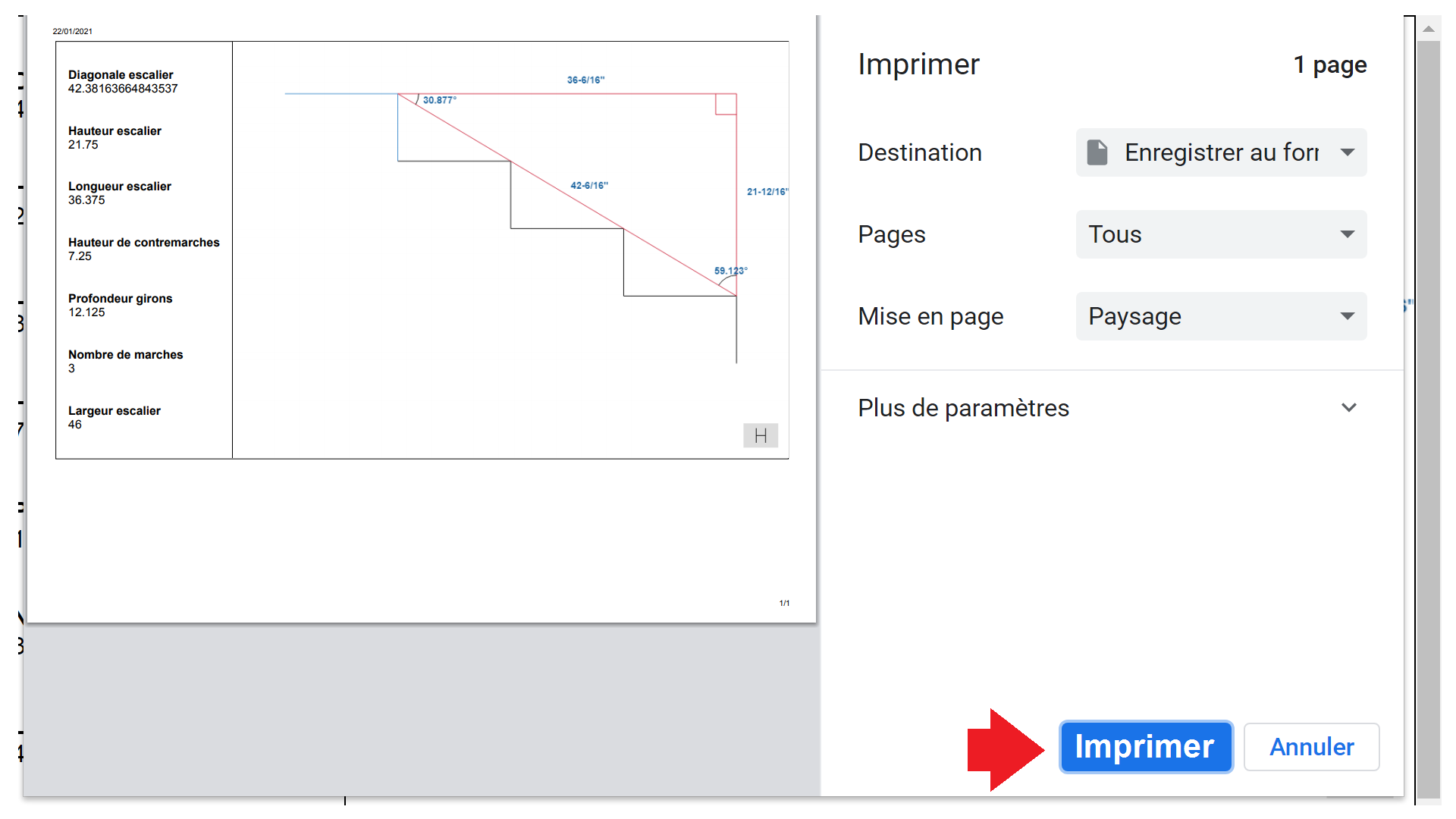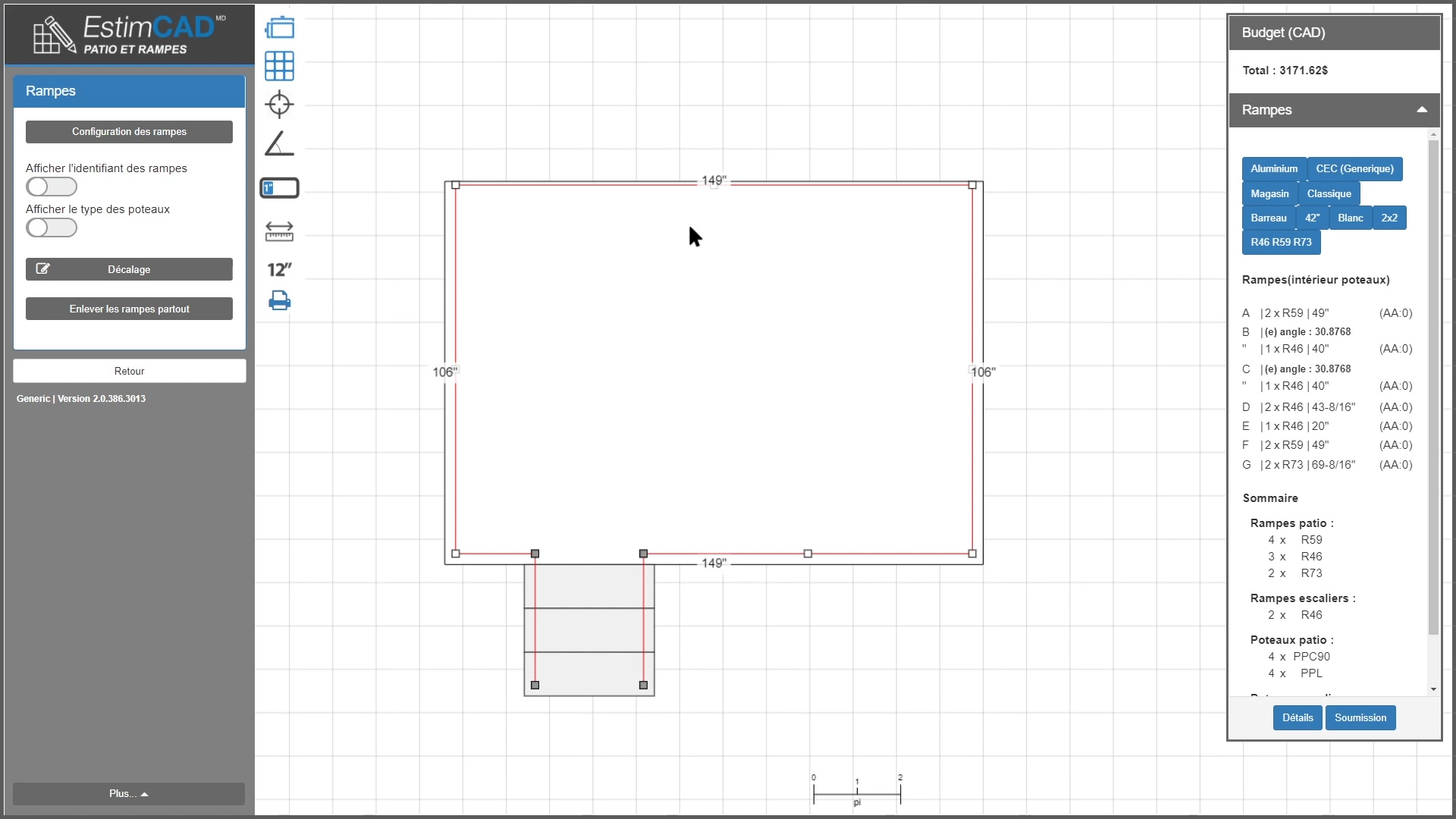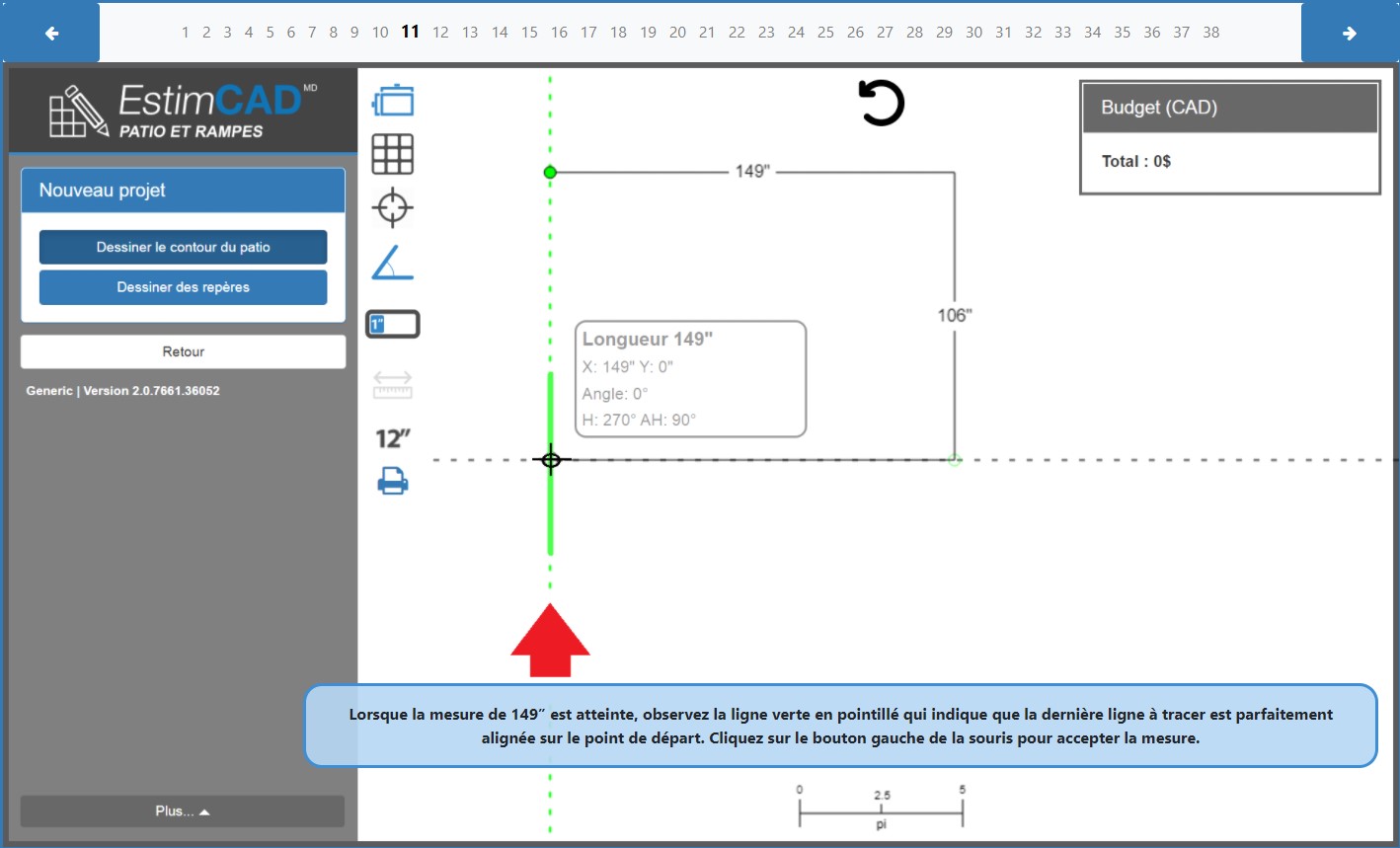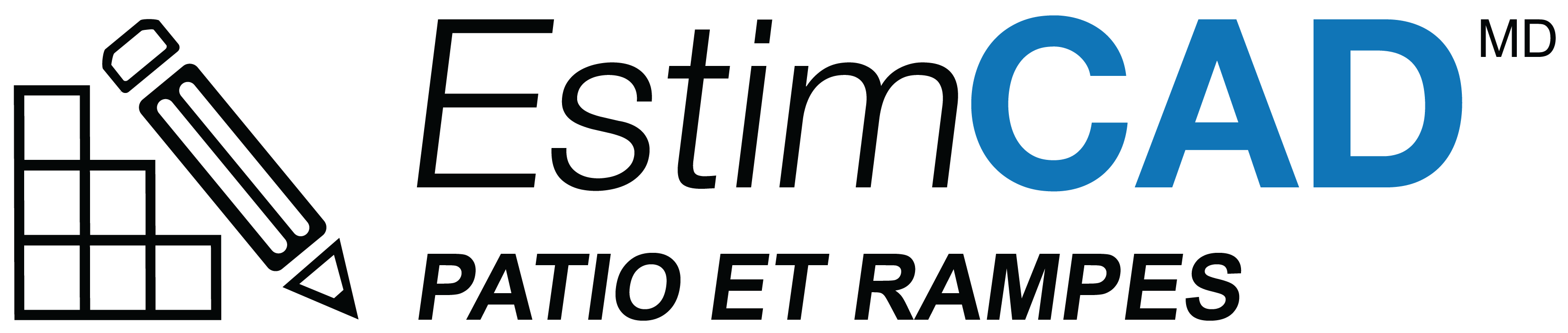
Guide des essentiels
Nous avons préparé cette page pour que vous puissiez vous lancer dans l'application en quelques minutes.
Lancer la vidéoVoir les images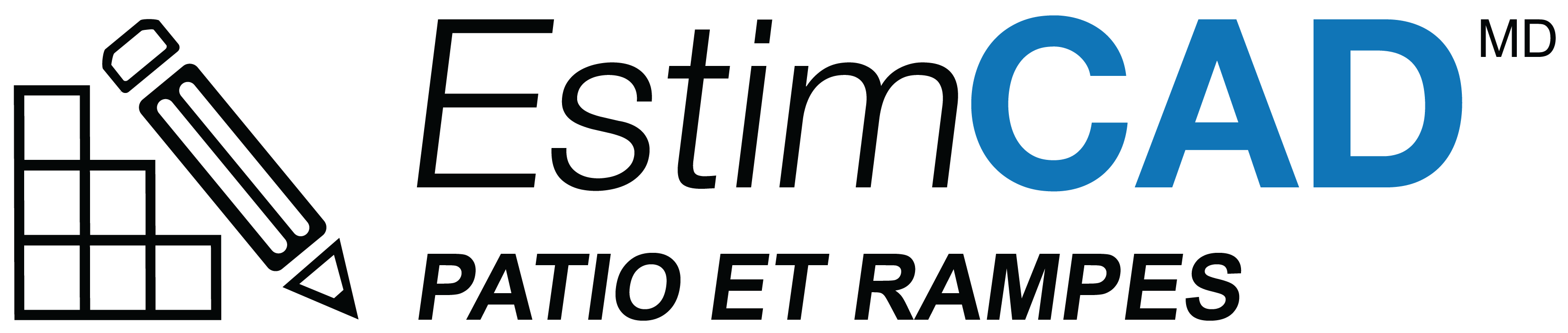
Nous avons préparé cette page pour que vous puissiez vous lancer dans l'application en quelques minutes.
Lancer la vidéoVoir les imagesPour y aller une étape à la fois.